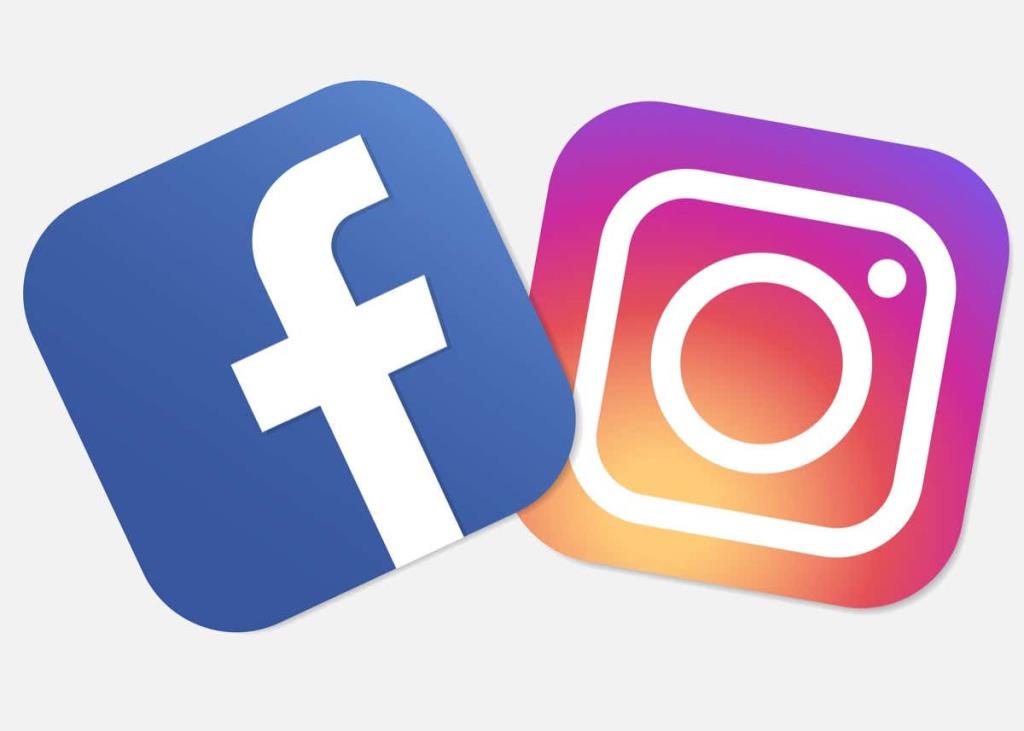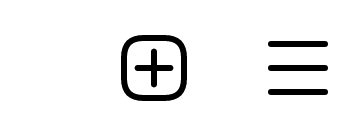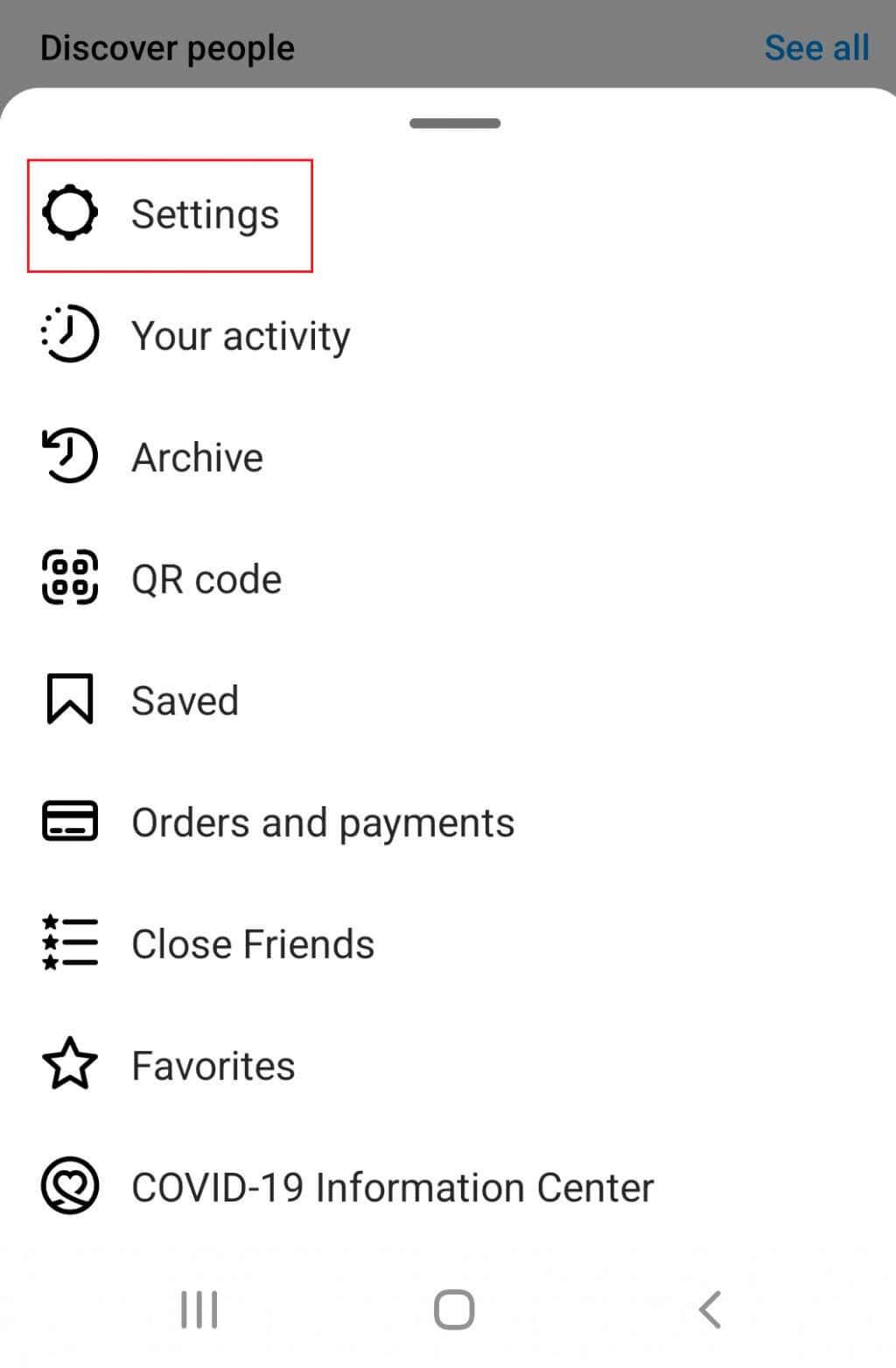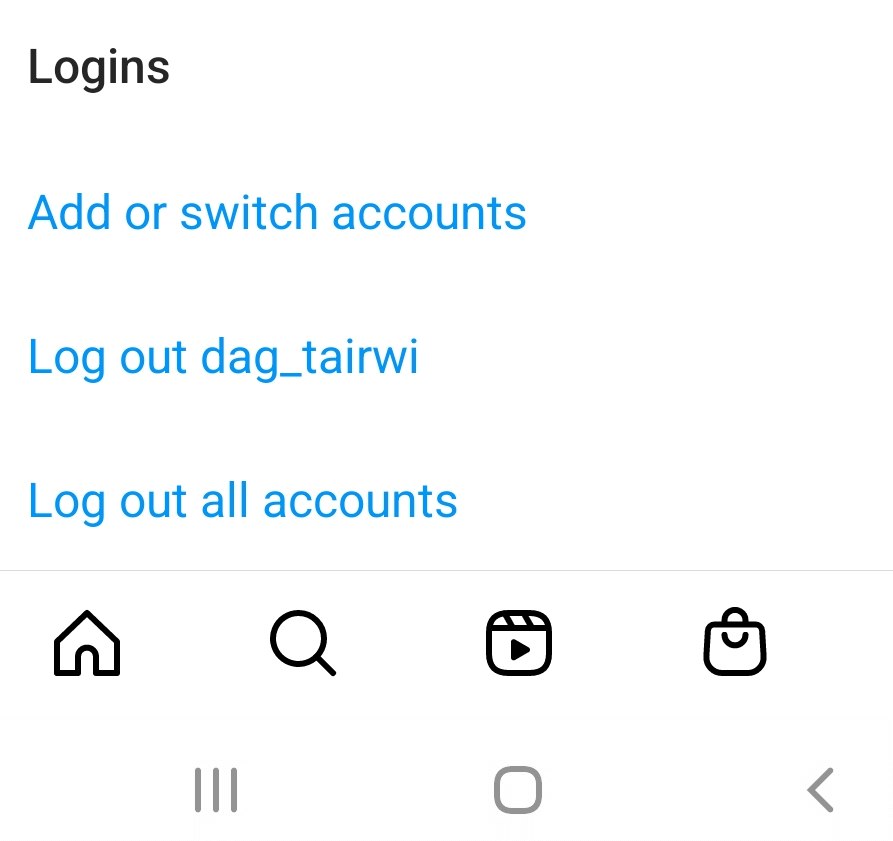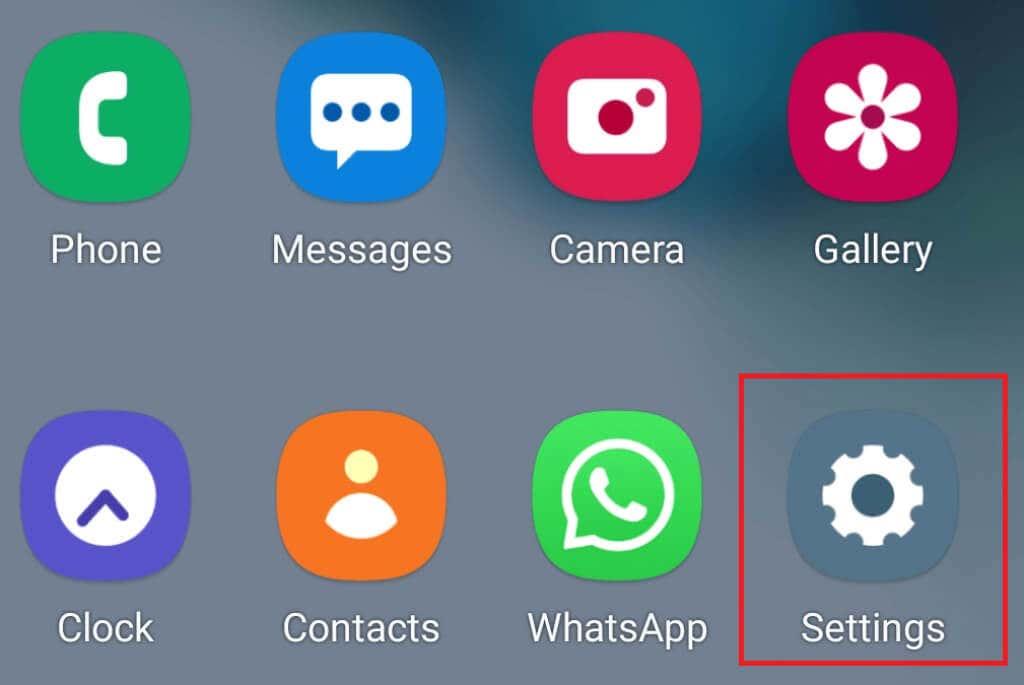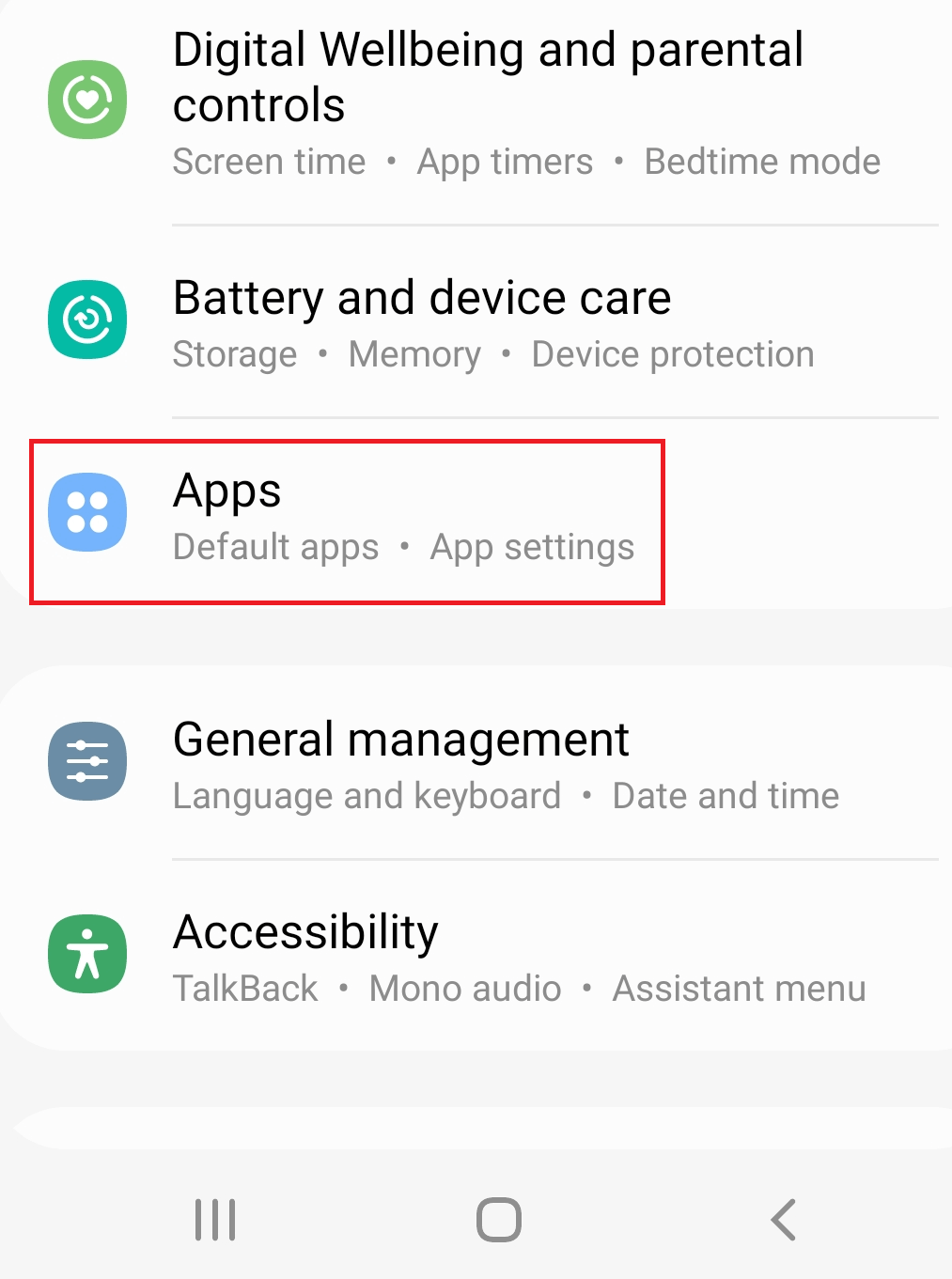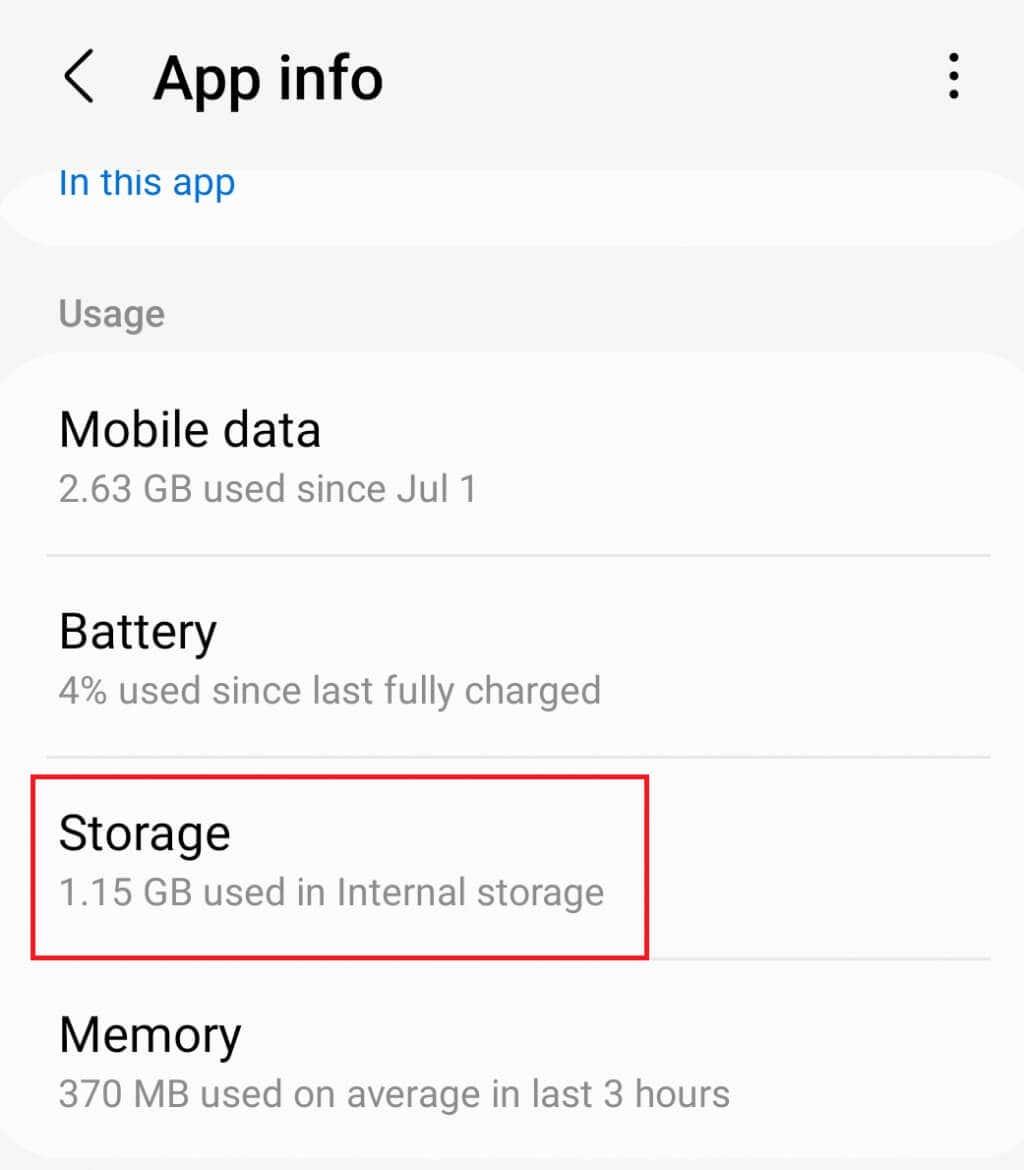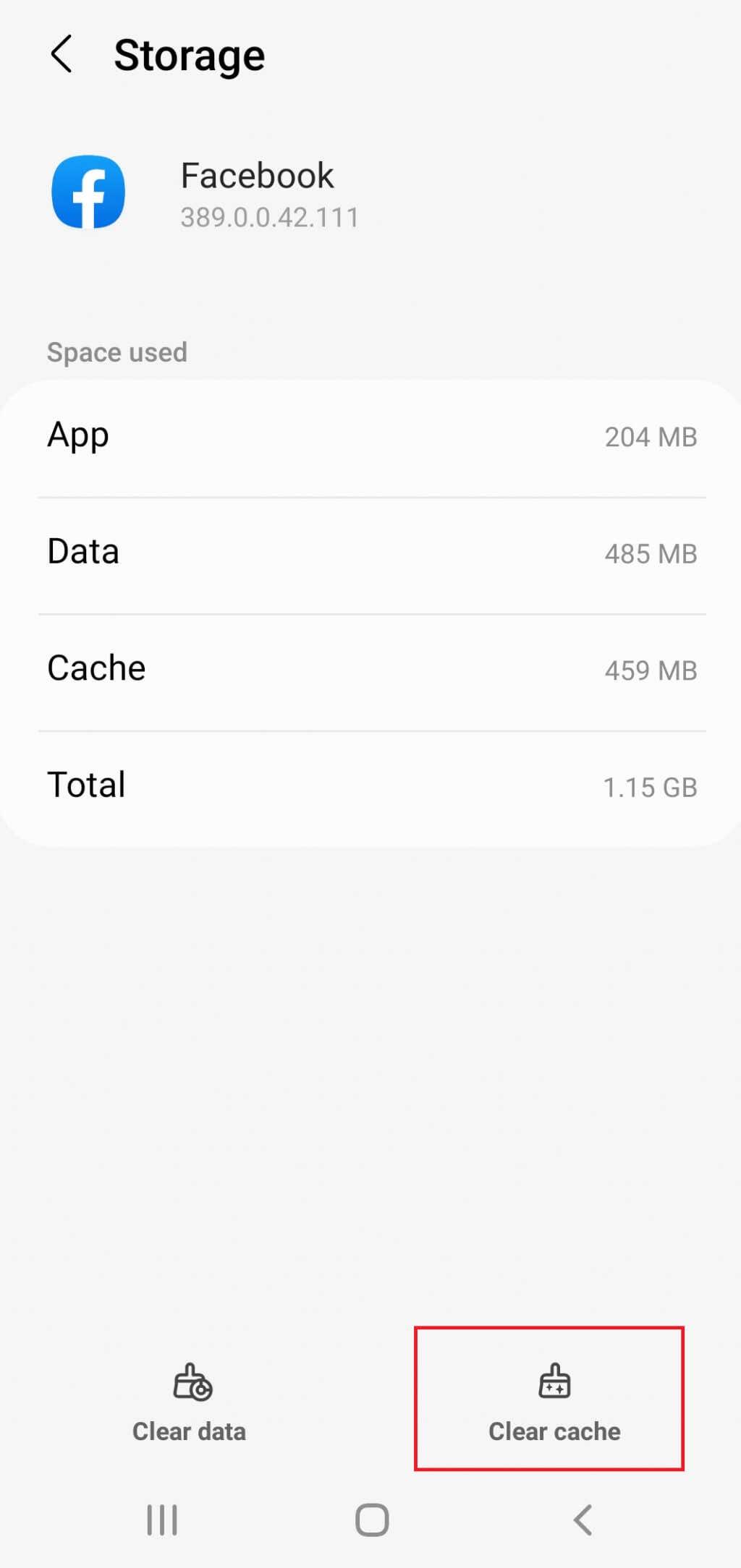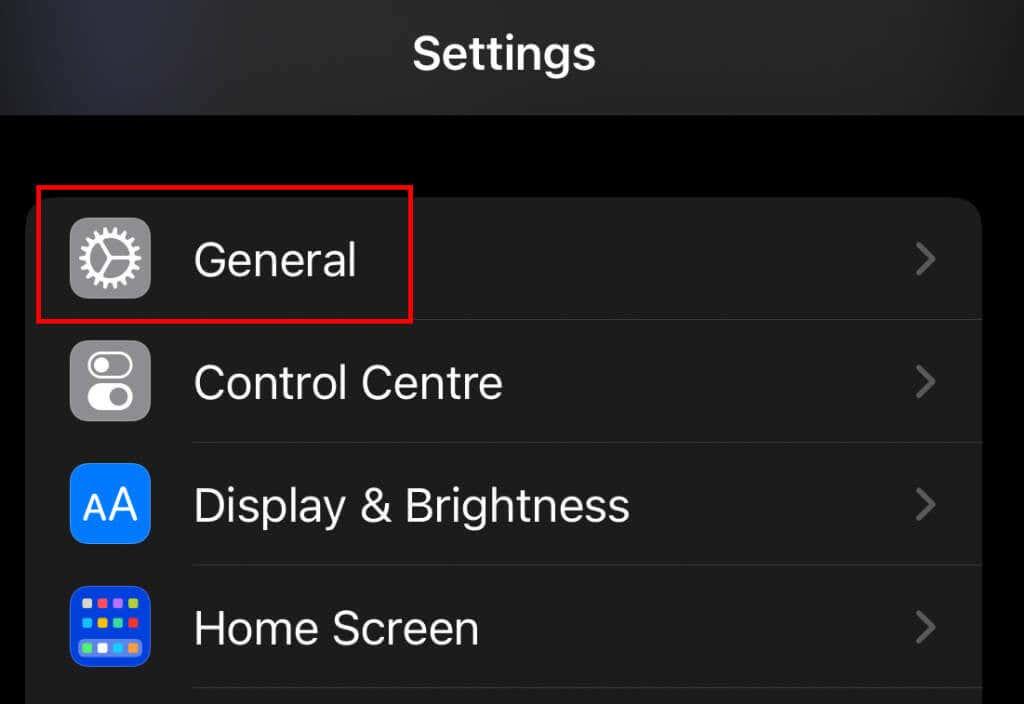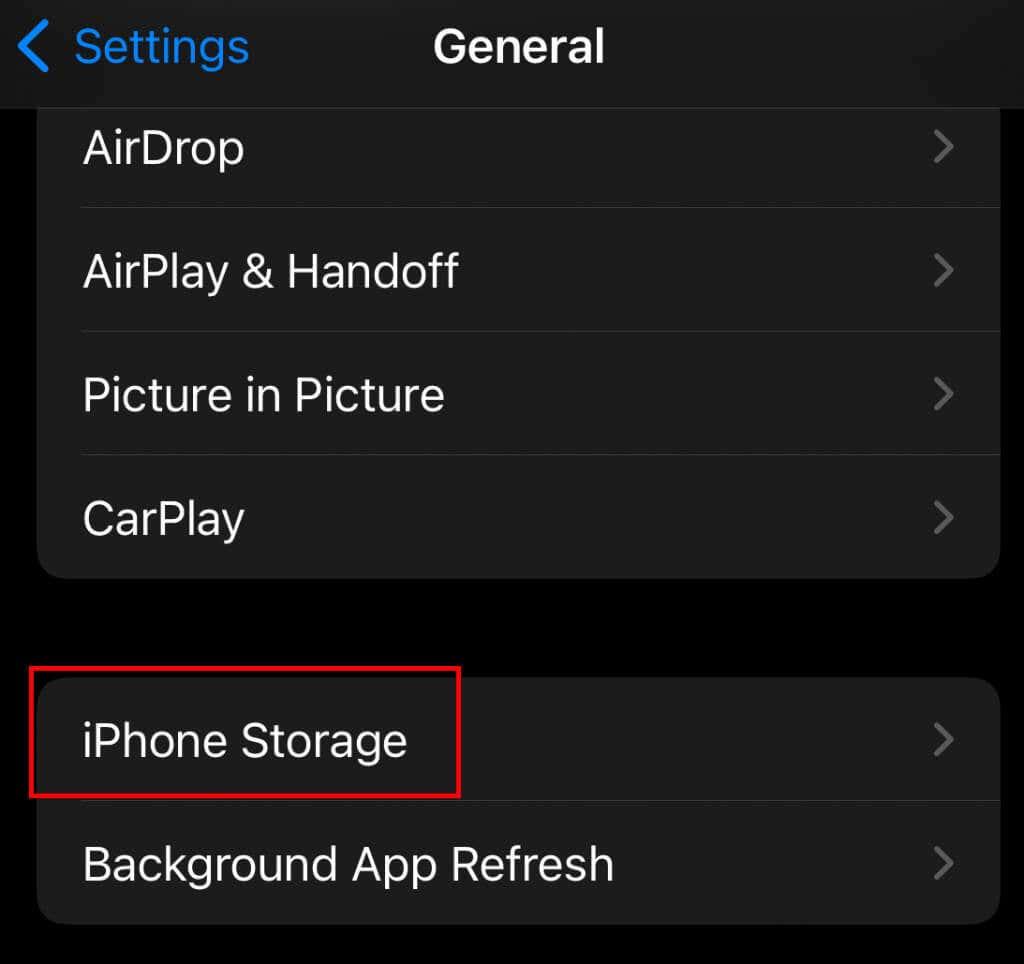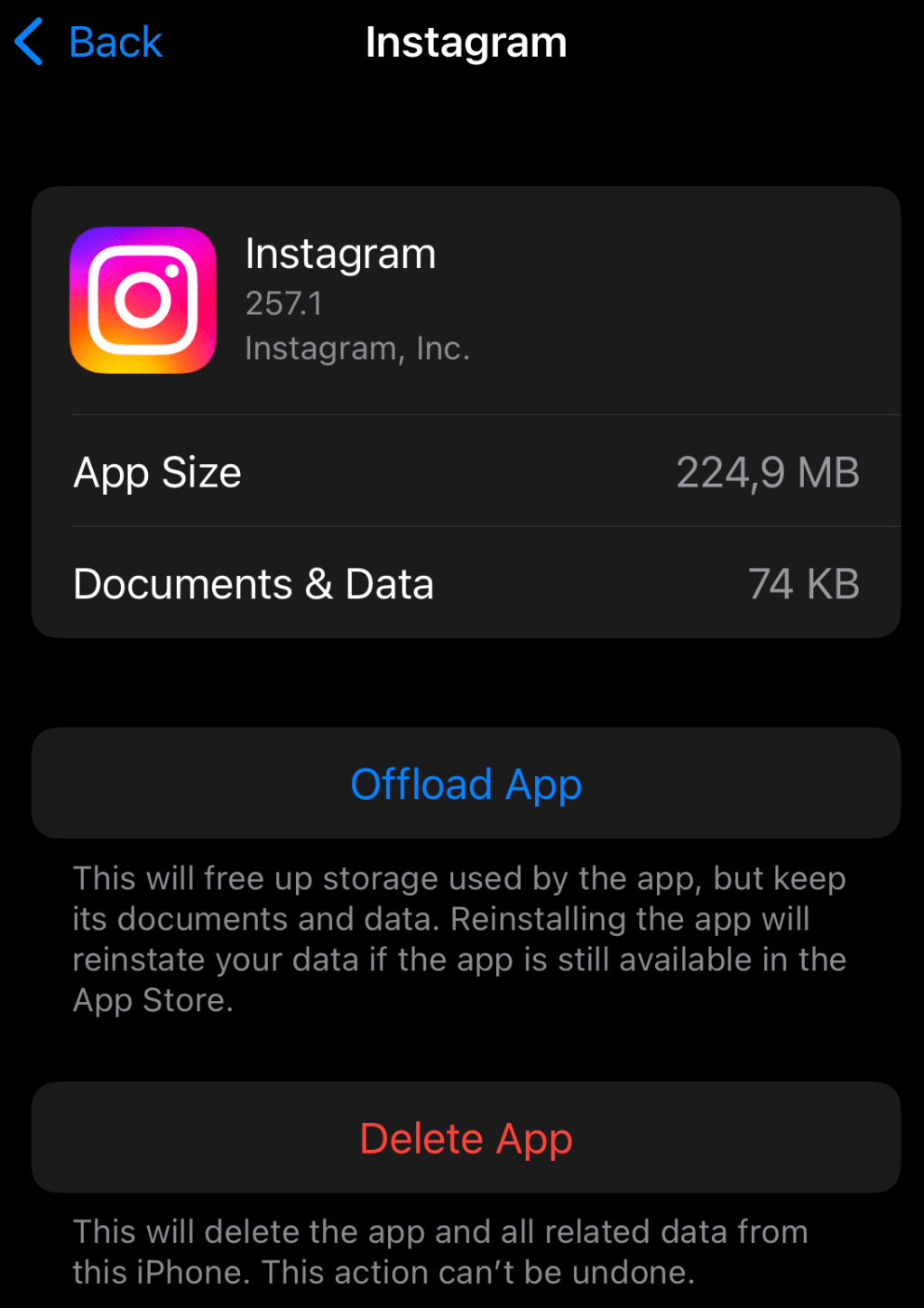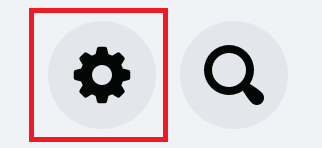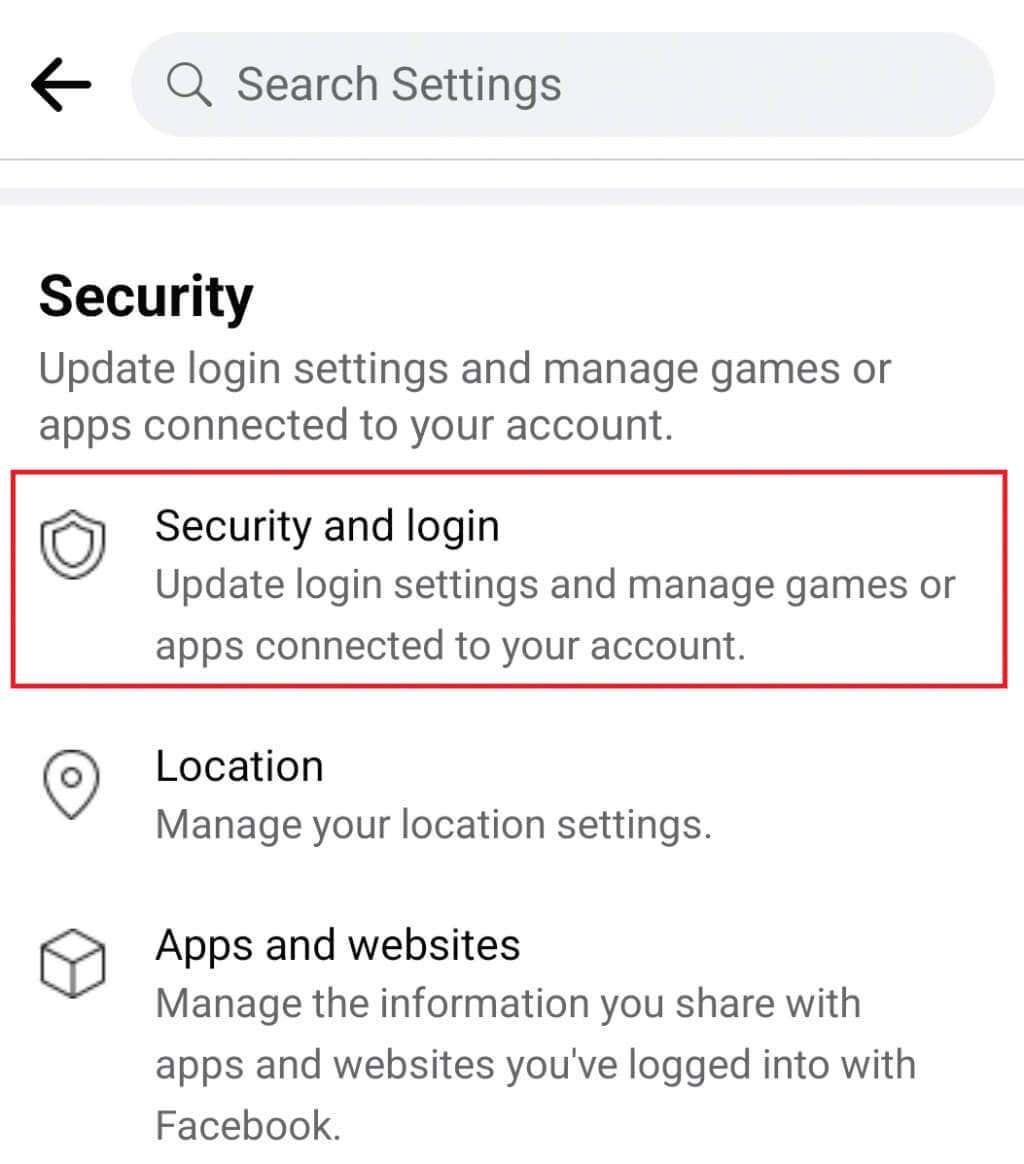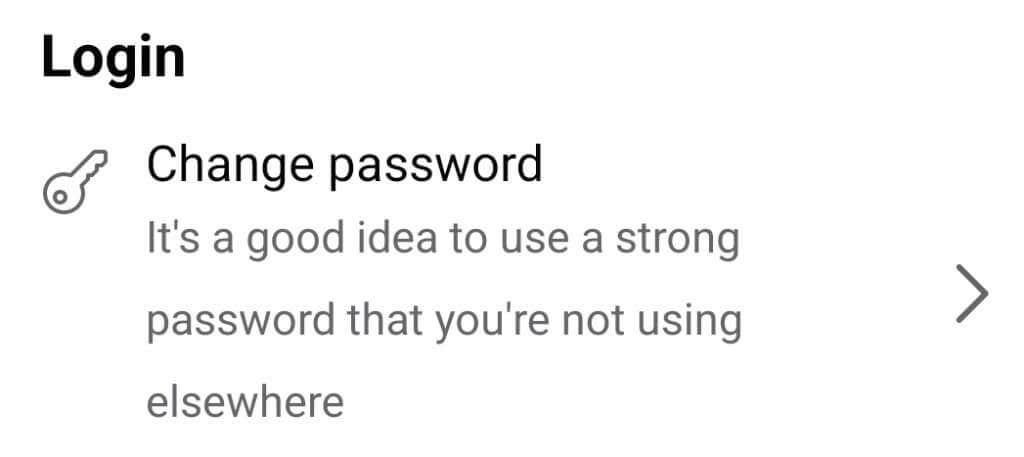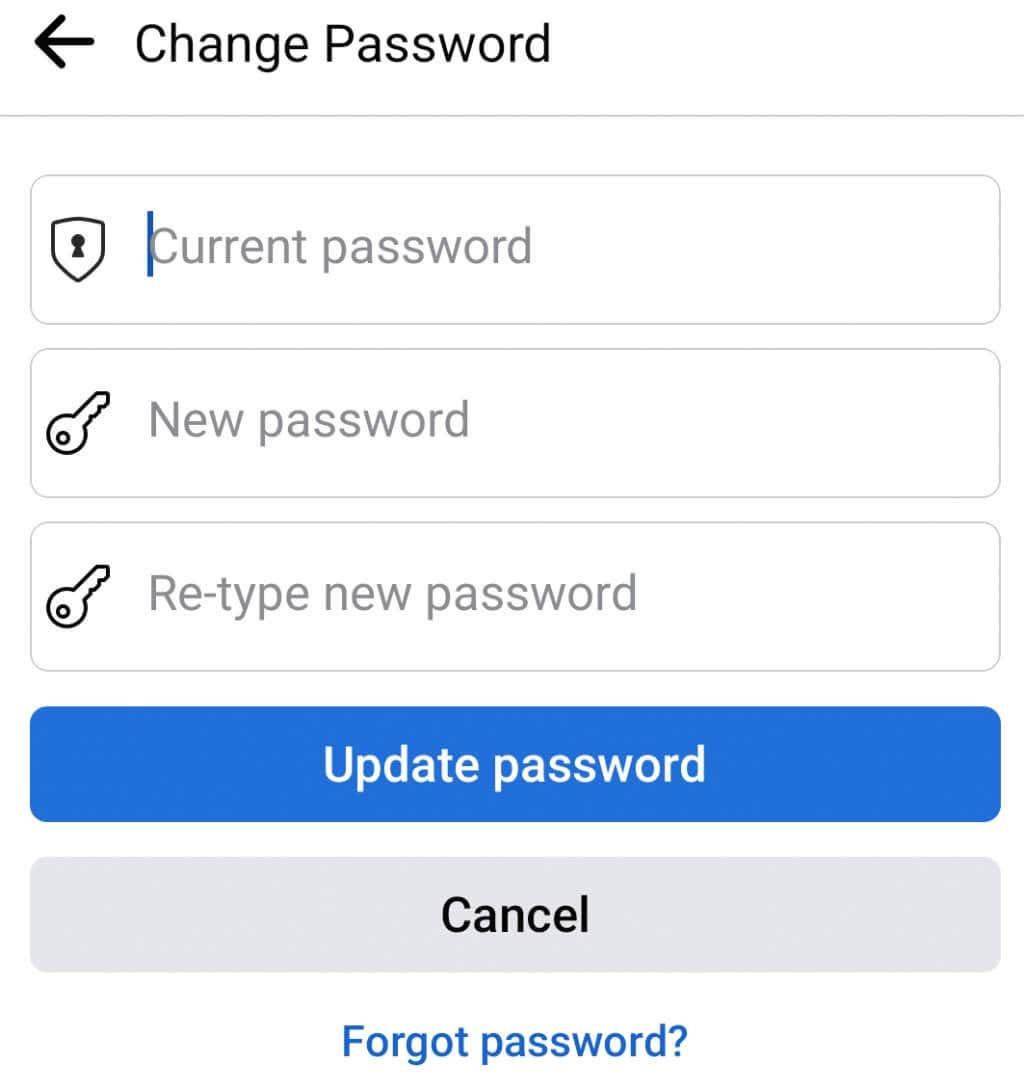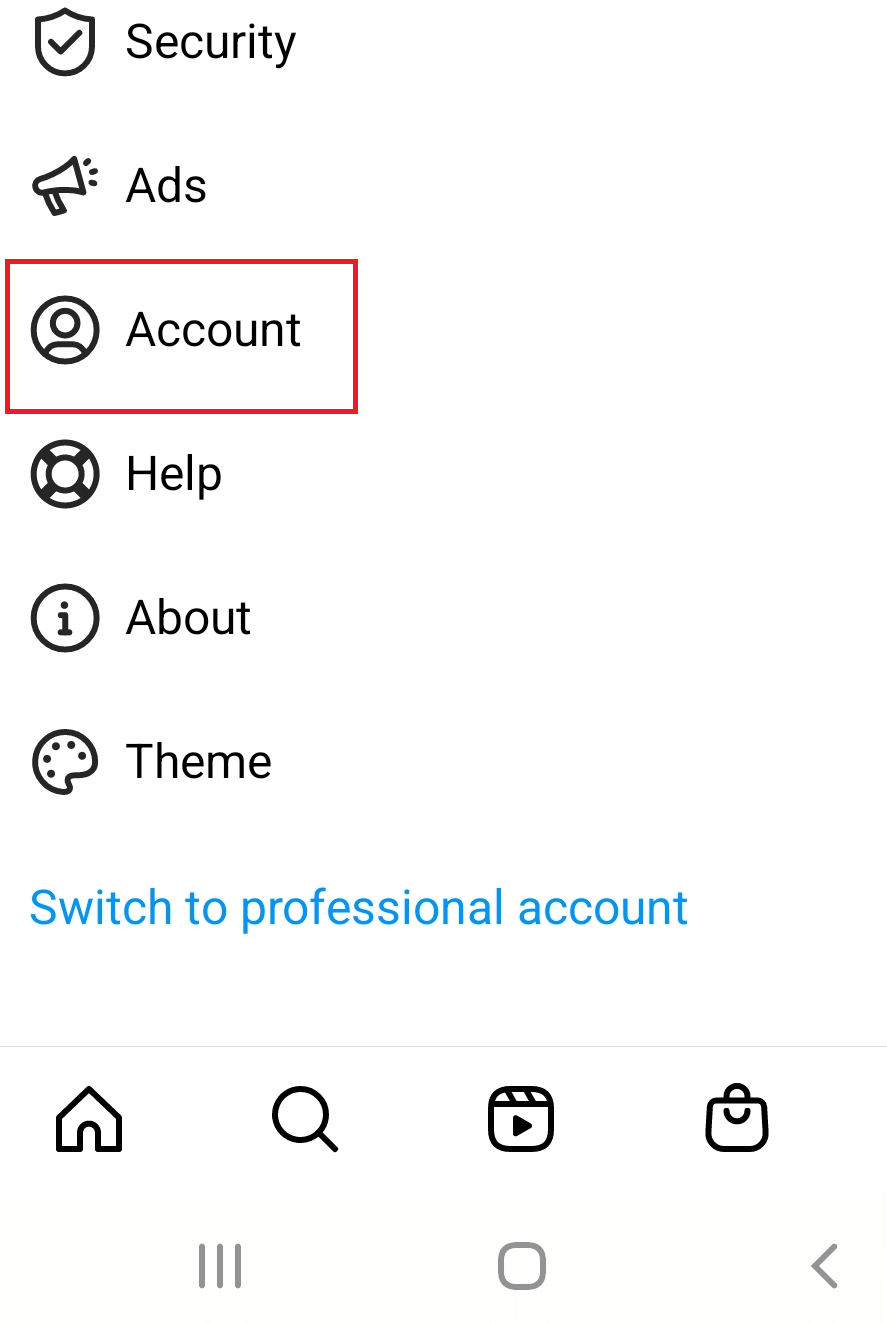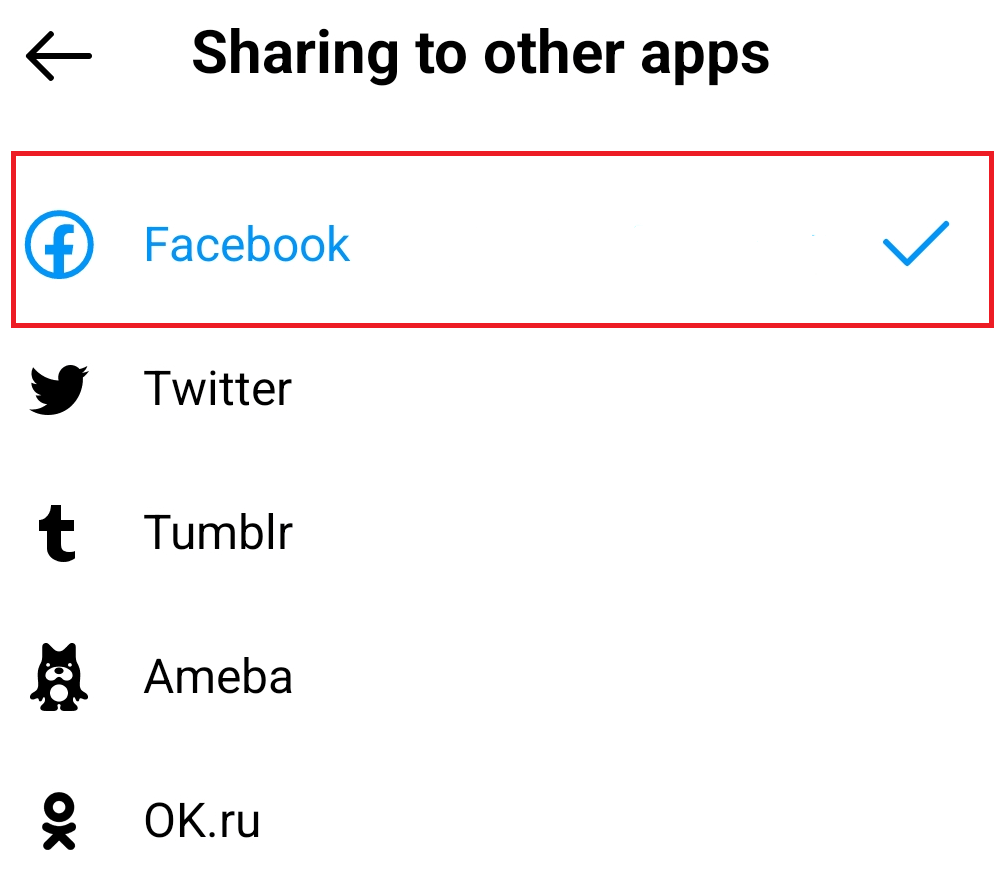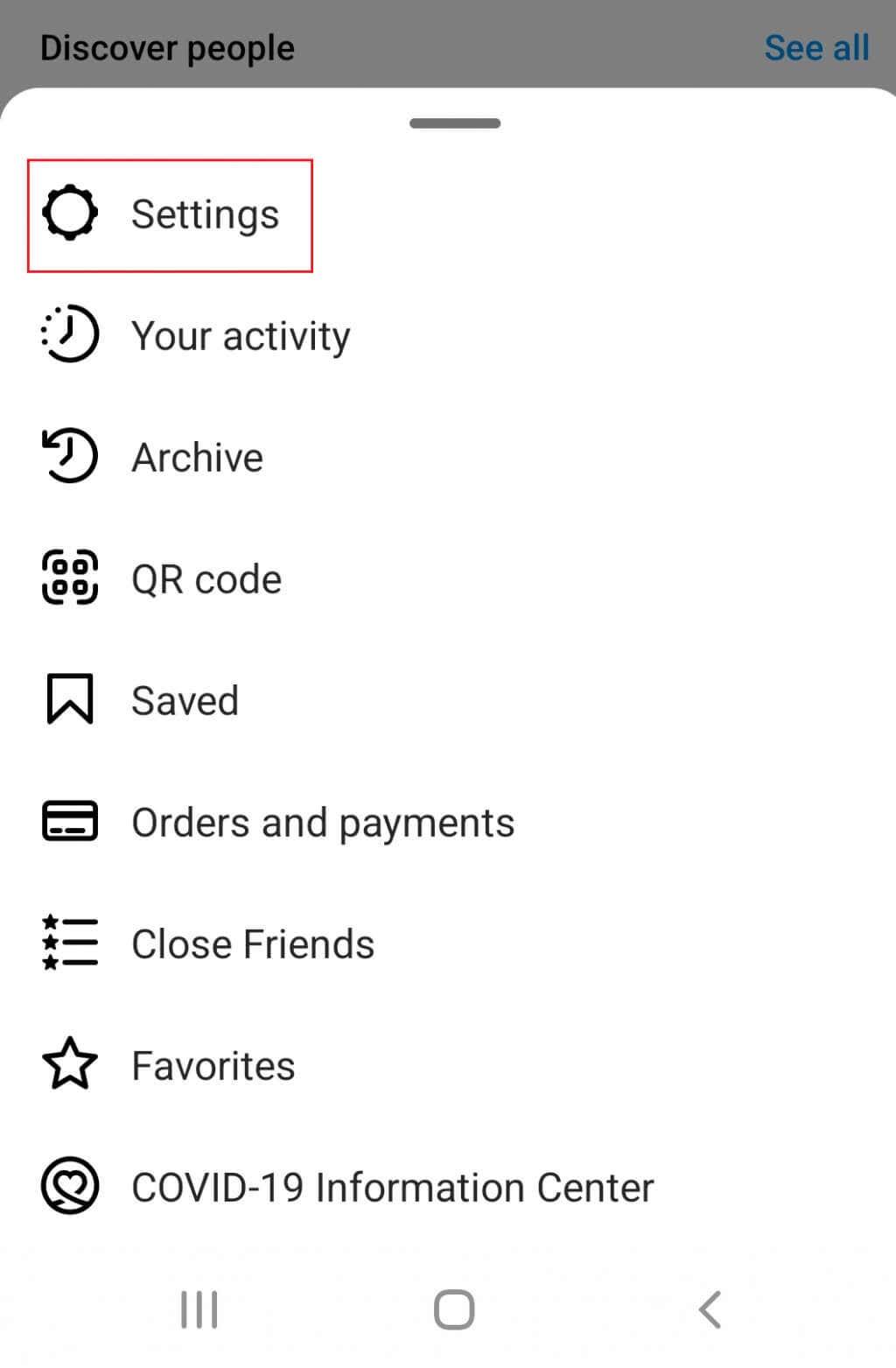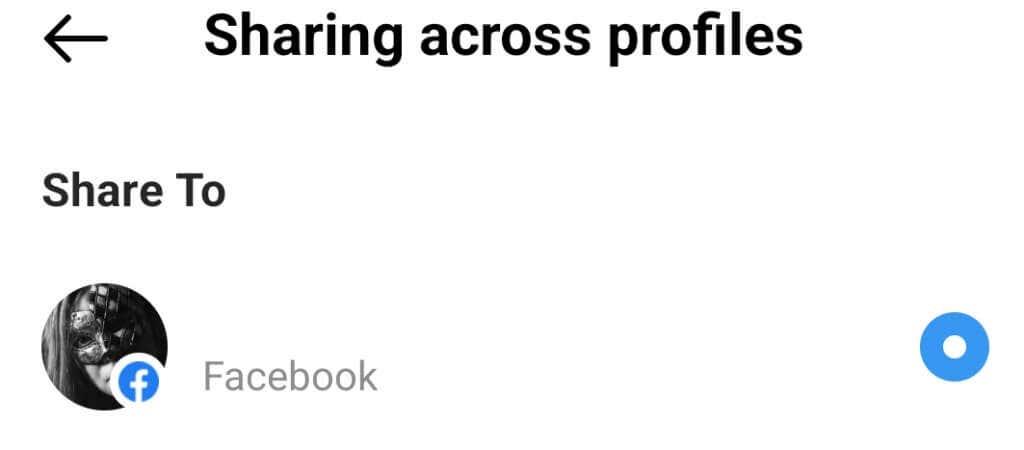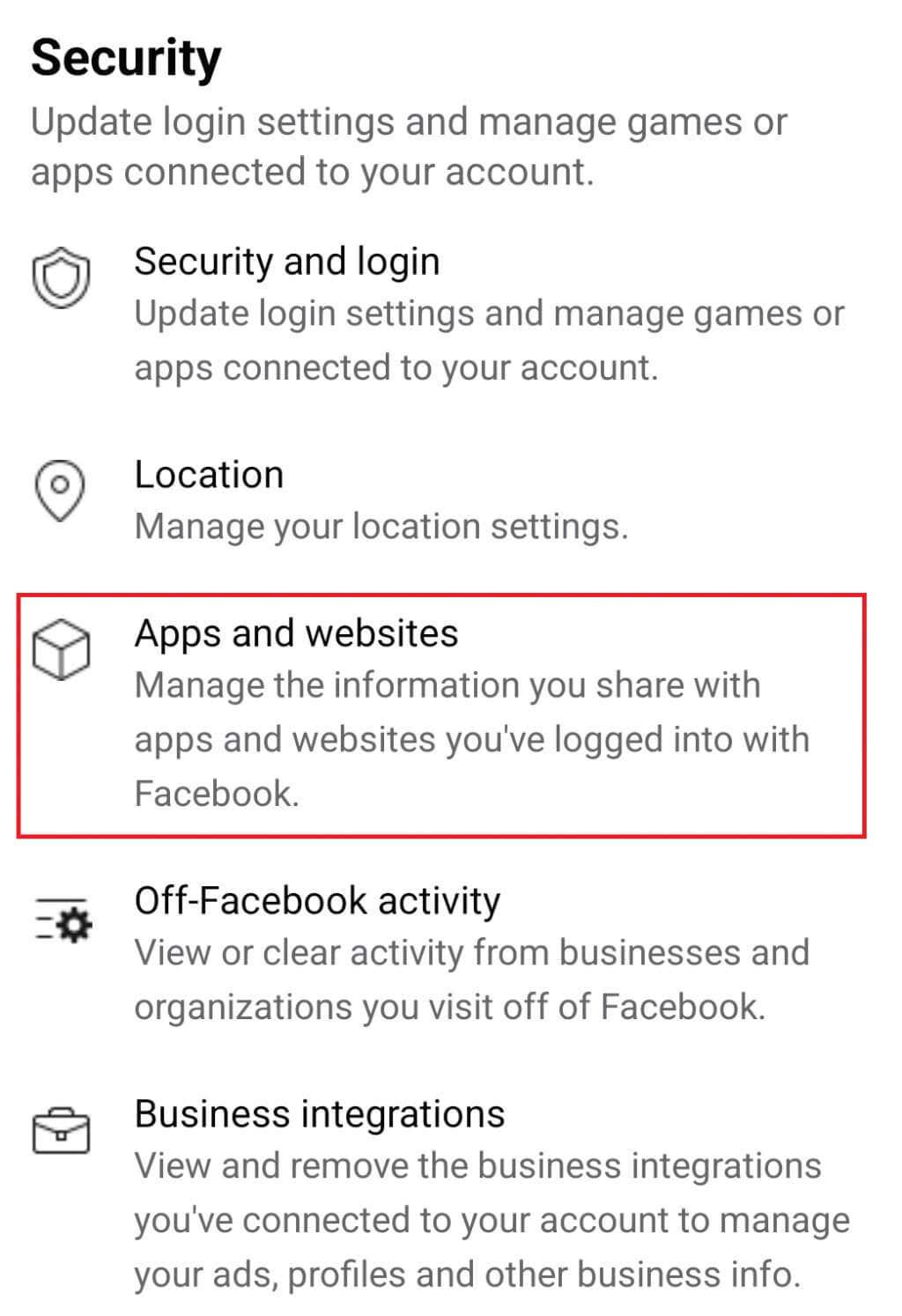Facebook va comprar Instagram l'any 2012. Des d'aleshores, la companyia va treballar dur per unir les dues plataformes de xarxes socials. Continuen sent plataformes separades, però és possible publicar i compartir històries simultàniament a Facebook i Instagram. Fins i tot és possible enllaçar el vostre compte d'Instagram a Facebook .
No necessiteu diverses aplicacions i no cal que copieu i enganxeu les vostres publicacions manualment. Com que podeu enllaçar els comptes de xarxes socials, és fàcil publicar en diverses plataformes, però de vegades un enllaç pot fallar i la publicació creuada es fa impossible. En aquest article, aprendràs diverses maneres de solucionar el problema i permetre que Instagram torni a compartir amb Facebook.
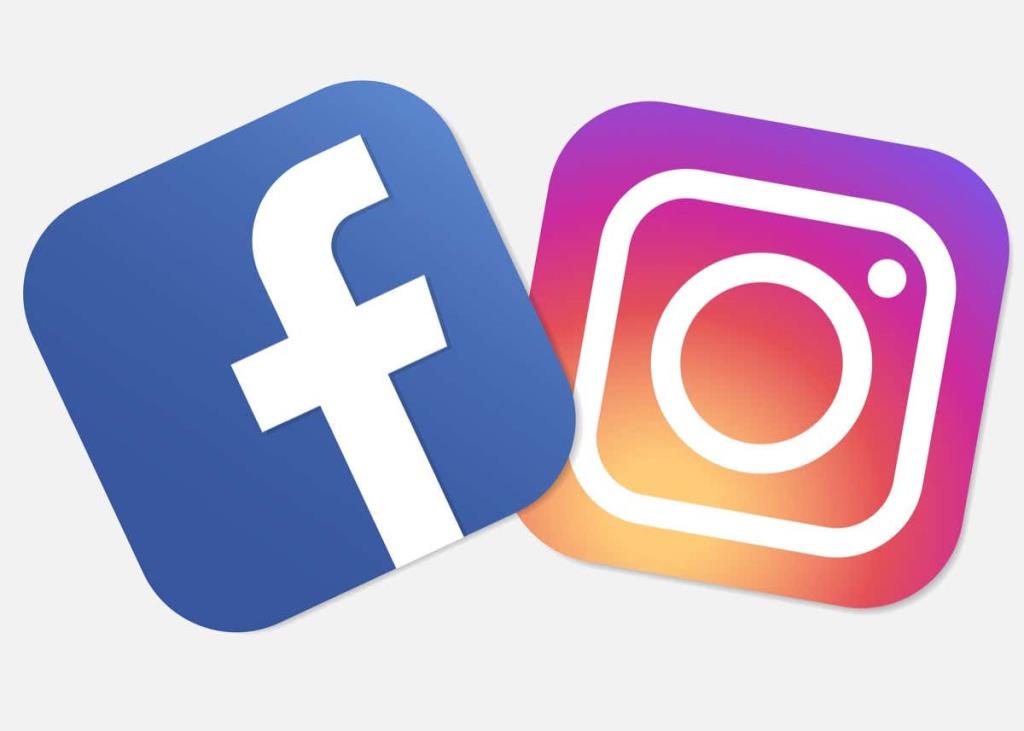
1. Torneu a iniciar sessió a Instagram i Facebook
Comencem per la solució més senzilla de la llista. Si el vostre compte d'Instagram no comparteix a Facebook, no vol dir necessàriament que el problema sigui complex. Sovint n'hi ha prou amb una solució fàcil per resoldre'l. Proveu de tancar la sessió dels vostres comptes d'Instagram i Facebook i tornar a iniciar la sessió. A continuació us expliquem com fer-ho tant en dispositius iOS com Android.
1. Obriu la vostra aplicació d'Instagram i aneu al vostre perfil.
2. Toqueu el menú d'hamburgueses a l'extrem superior dret de la pantalla.
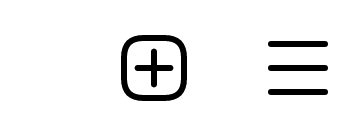
3. Obriu Configuració .
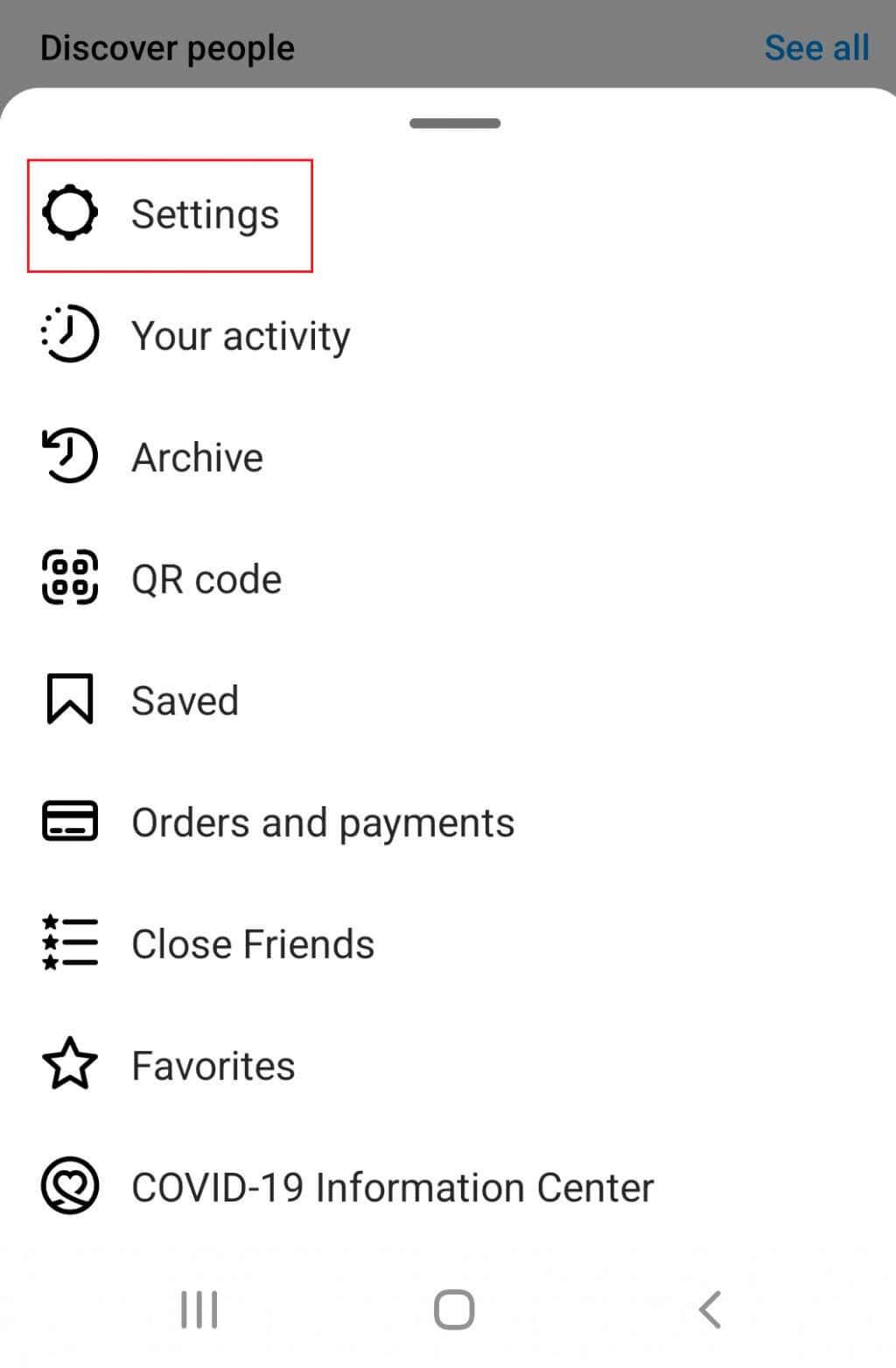
4. Desplaceu-vos cap avall fins a l' opció Tanca sessió .
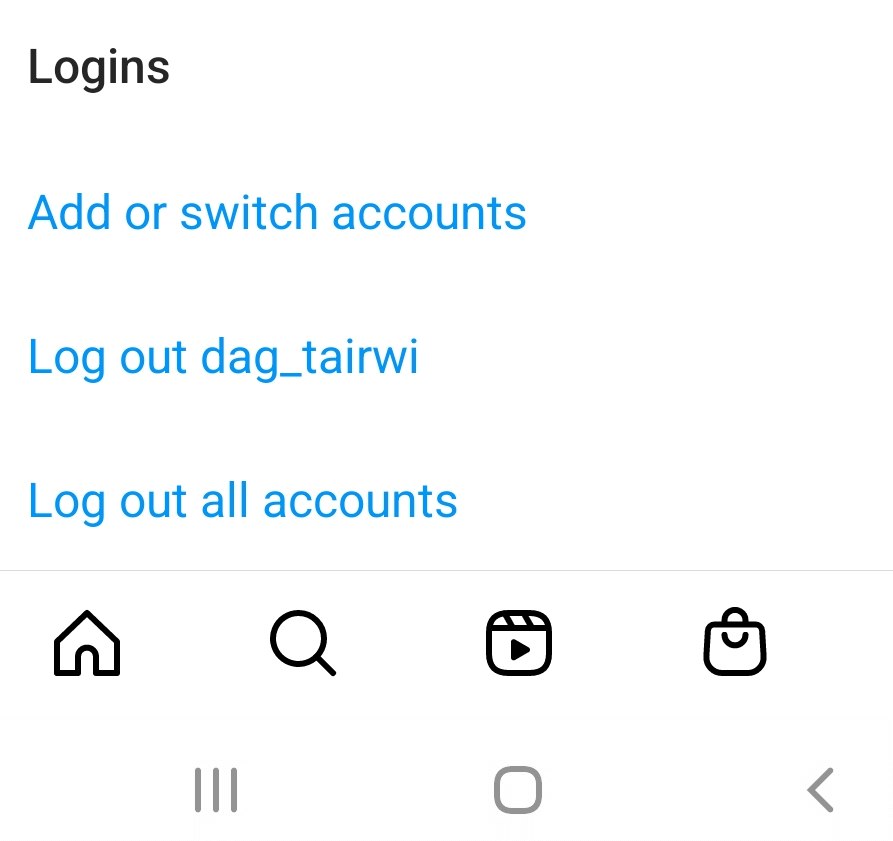
5. Tancar la sessió de Facebook és el mateix que des d'Instagram. Només heu de seguir els mateixos passos a l'aplicació de Facebook.
Un cop hàgiu tancat la sessió correctament, torneu a iniciar la sessió i proveu de compartir una publicació d'Instagram per veure si això ha solucionat el vostre problema. Si tens problemes perquè has oblidat la teva contrasenya d'Instagram , consulta la nostra guia detallada sobre què has de fer.
2. Netegeu la memòria cau de l'aplicació
La memòria cau és on la vostra aplicació d'Instagram o Facebook guarda els fitxers que els ajudaran a funcionar més ràpidament la propera vegada que els feu servir. De vegades, aquests fitxers es corrompen i l'aplicació no pot funcionar correctament. Els fitxers de memòria cau no són necessaris perquè l'aplicació s'executi, però són útils. No hi haurà conseqüències si les suprimiu, ja que les aplicacions crearan fitxers de memòria cau nous per a un ús futur. Si creieu que aquest podria ser el vostre problema principal, proveu de suprimir la memòria cau de l'aplicació . Aquí teniu com fer-ho.
Com esborrar la memòria cau d'aplicacions al vostre Android
1. Aneu a l' aplicació Configuració del telèfon.
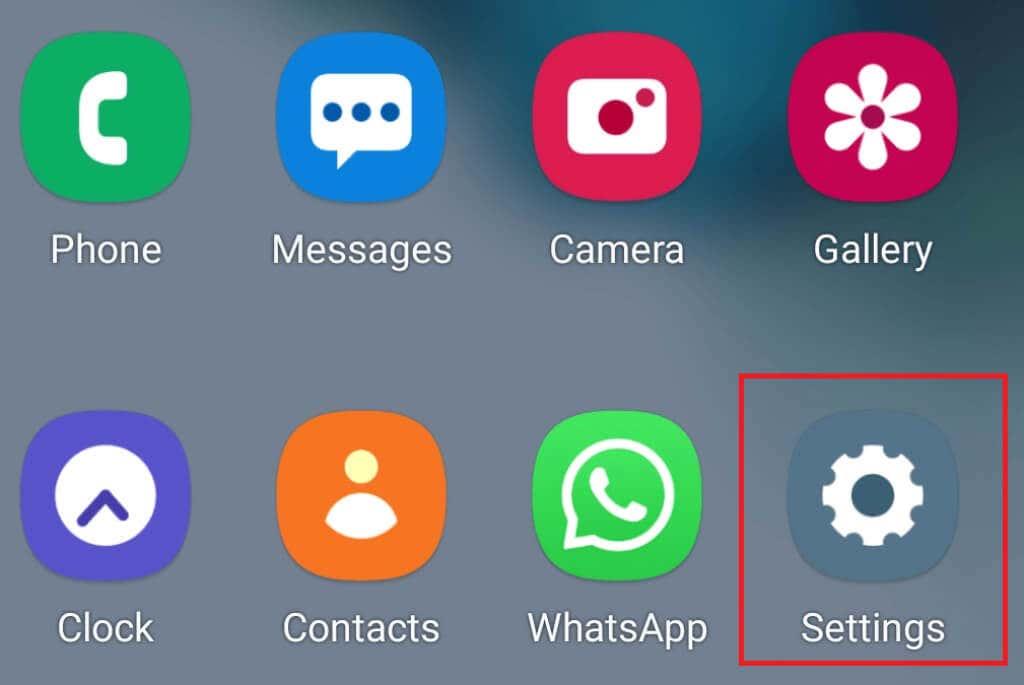
2. Navegueu a Aplicacions i, a continuació, Gestioneu aplicacions . Depenent del dispositiu Android que tingueu, pot ser que falti "Gestiona les aplicacions" i, en canvi, veuríeu una llista d'aplicacions que teniu al telèfon. Sigui com sigui, aquí és on hauríeu d'estar.
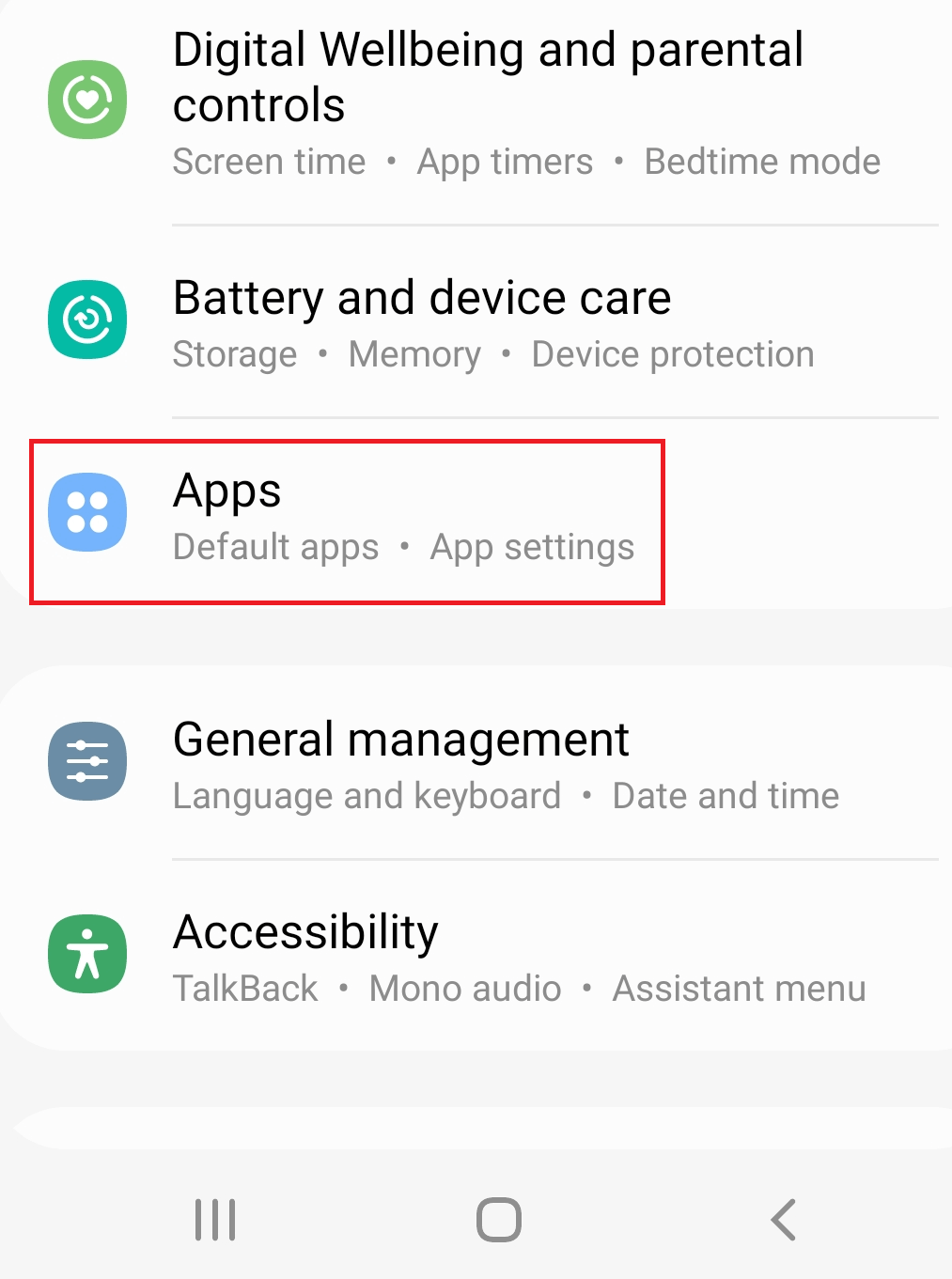
3. Cerqueu Instagram o Facebook a la llista d'aplicacions i feu-hi clic. De nou, depenent de la versió d'Android que tingueu, és possible que vegeu immediatament l' opció Esborra la memòria cau . Si no, busqueu l' opció Esborra dades i, a partir d'aquí, cerqueu Esborra la memòria cau .
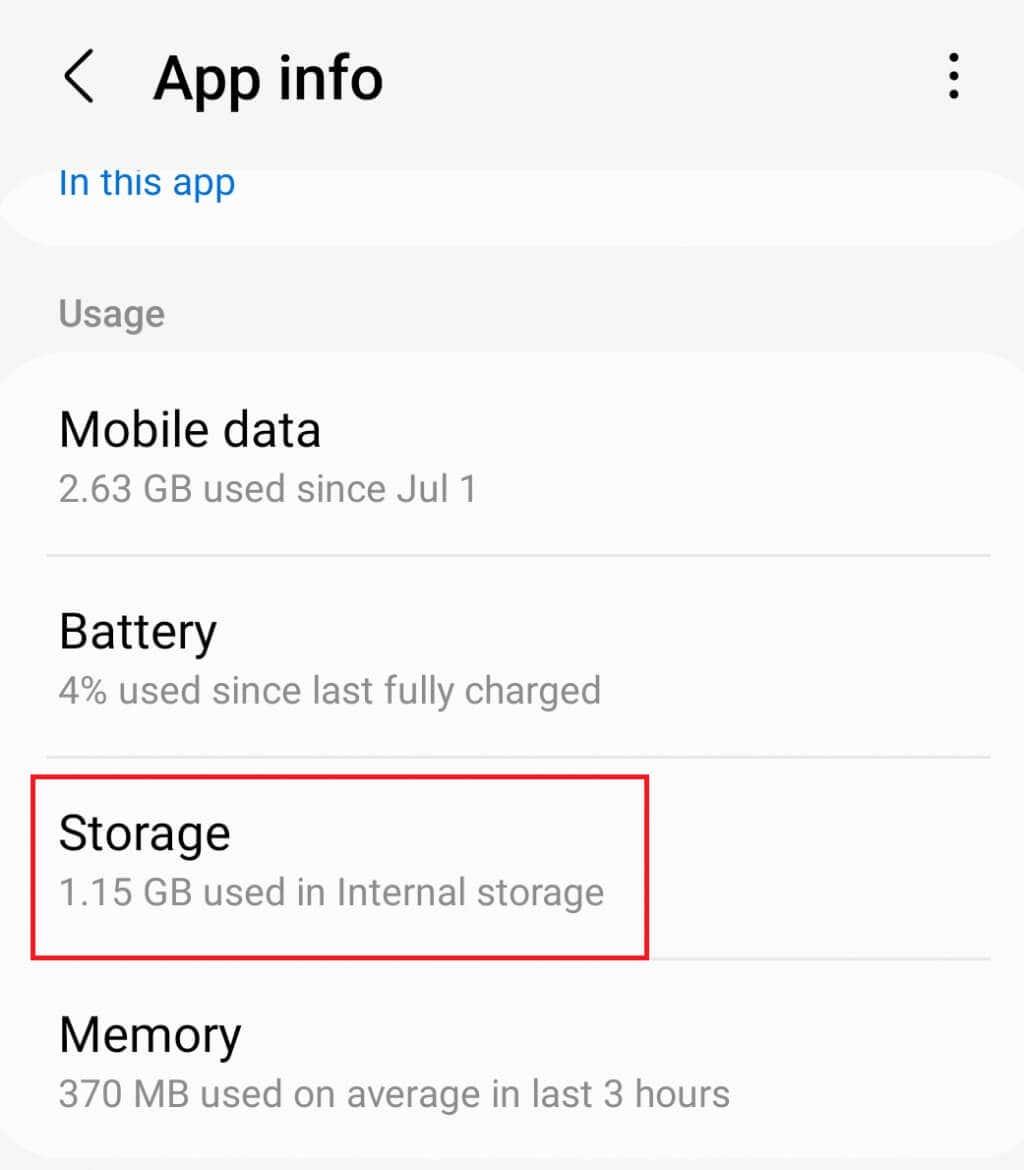
4. Altres models de telèfons Android poden tenir una secció d' emmagatzematge a l'aplicació. Quan entreu a Emmagatzematge , se us donaran dues opcions: Esborra dades o Esborra la memòria cau . Toqueu la segona opció.
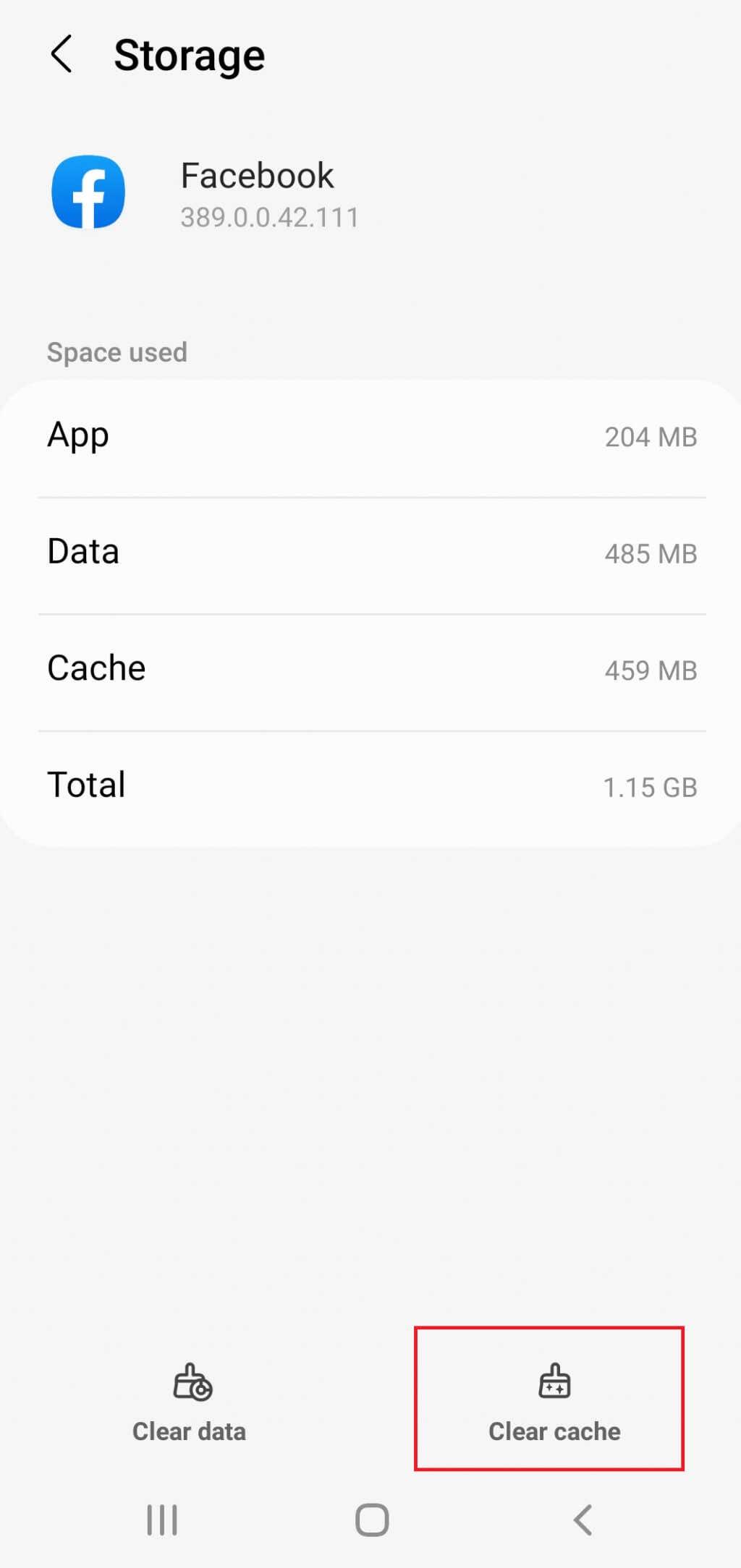
Com esborrar la memòria cau d'aplicacions al vostre iPhone
Els usuaris d'iPhone no tenen l'opció d'esborrar la memòria cau de l'aplicació. En lloc d'això, haureu de reinstal·lar completament l'aplicació per desfer-vos dels fitxers a la memòria cau.
1. Aneu a la configuració del telèfon i toqueu General .
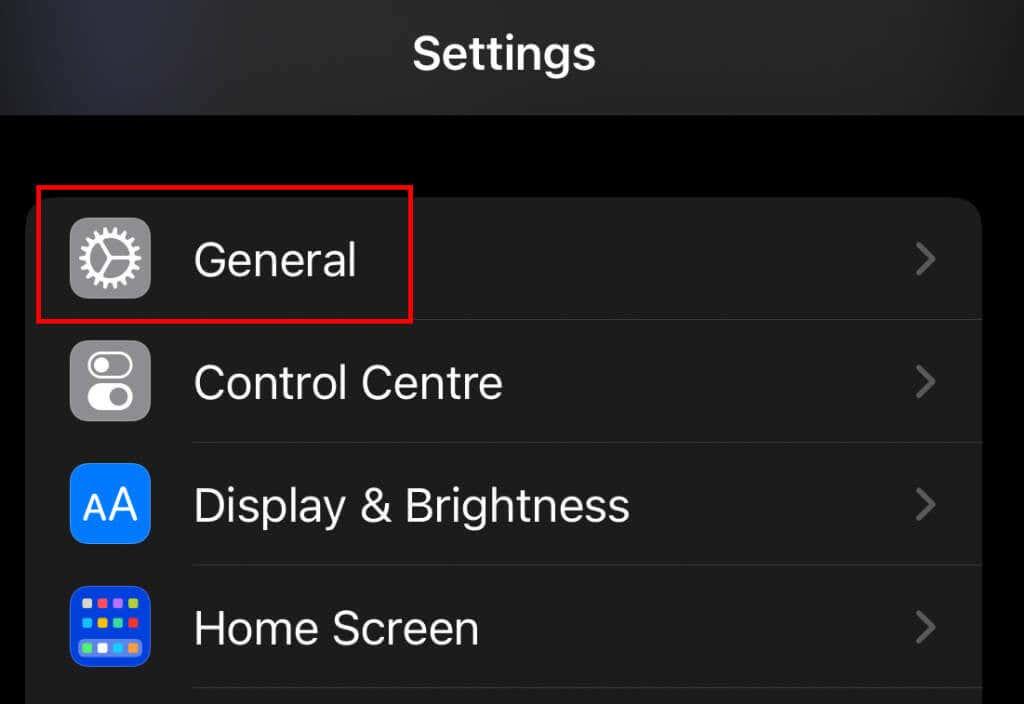
2. Seleccioneu Emmagatzematge d'iPhone i cerqueu Instagram o Facebook a la llista.
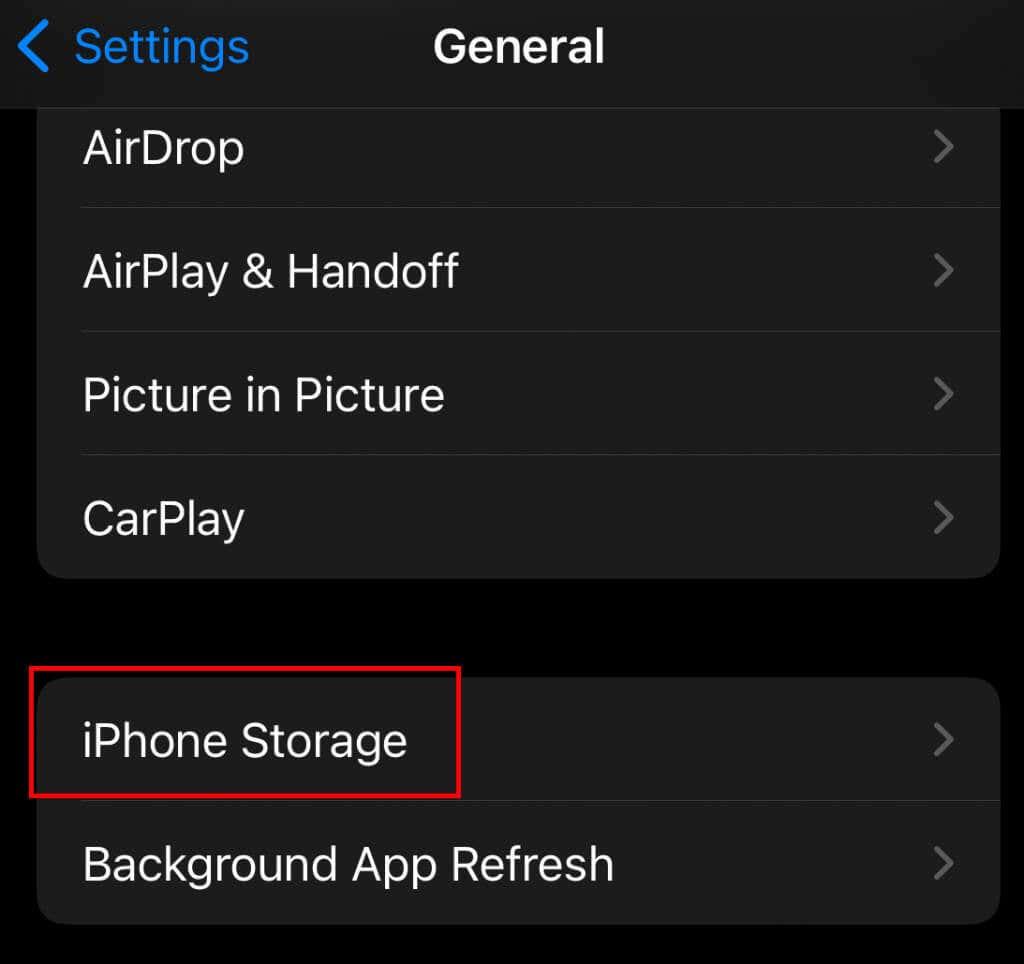
3. Toqueu l'aplicació i seleccioneu Suprimeix l'aplicació . També podeu tocar l' aplicació Offload si voleu conservar les dades de l'aplicació.
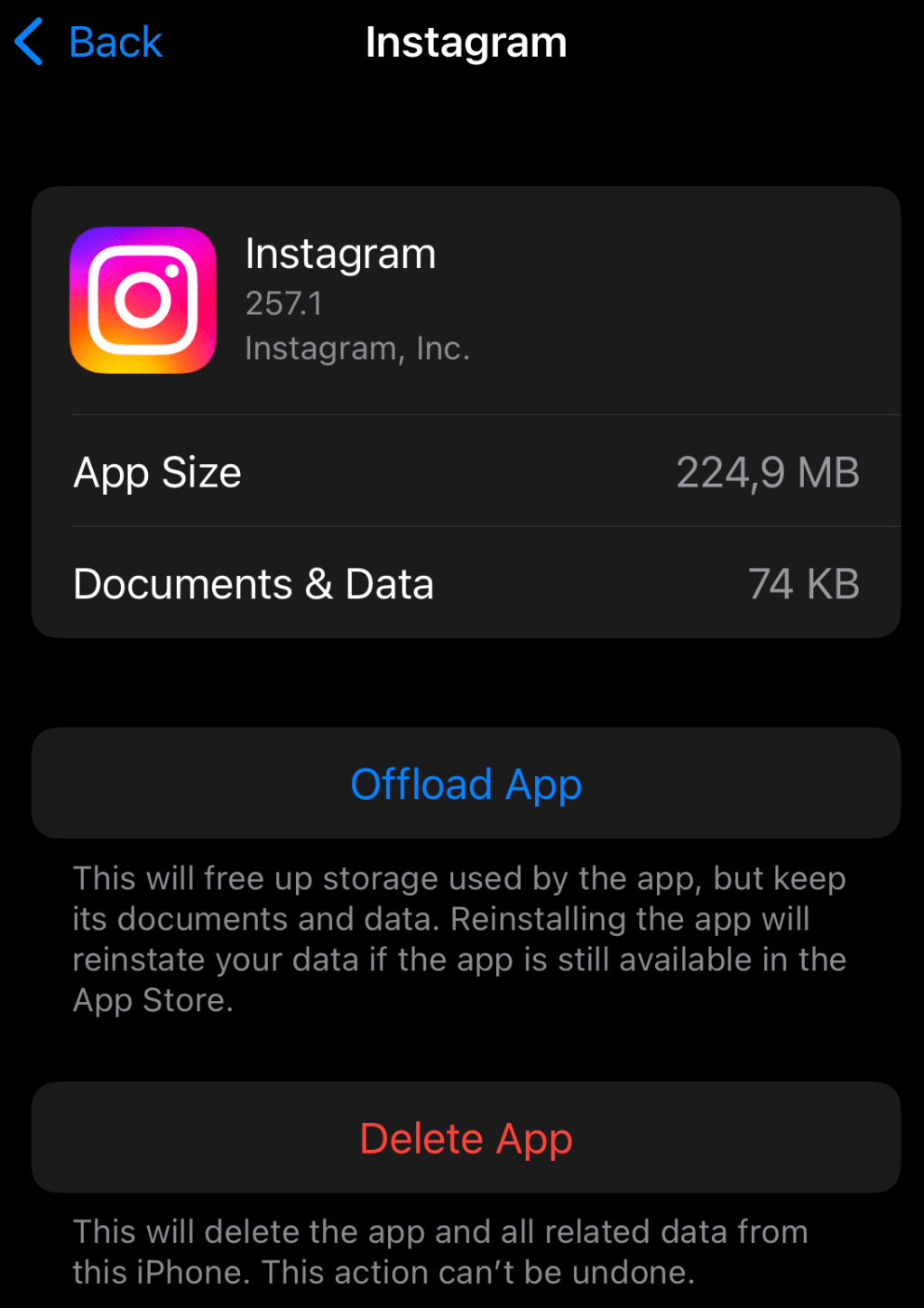
4. Ara aneu a l'Apple Store i torneu a instal·lar l'aplicació.
No importa si tens un dispositiu Android o iOS, hauràs de seguir aquests passos per esborrar la memòria cau o tornar a instal·lar, tant per a Instagram com per a Facebook.
3. Canvia la teva contrasenya de Facebook
De vegades, Instagram no compartirà les publicacions a Facebook a causa d'una sessió danyada. Això passa quan Instagram o Facebook funcionen malament durant el processament de dades quan es comparteixen. Quan canvieu la vostra contrasenya de Facebook, l'aplicació us tanca automàticament de totes les altres sessions. Això podria solucionar el vostre problema.
Però primer heu d'aprendre a canviar la contrasenya de Facebook.
1. Obriu l'aplicació de Facebook al vostre telèfon i feu clic al menú d'hamburgueses a l'extrem superior dret. Pot tenir o no la vostra foto de perfil darrere de les tres línies (l'hamburguesa), depenent de la versió de l'aplicació de Facebook que utilitzeu.

2. Toqueu la icona de la roda per anar a Configuració .
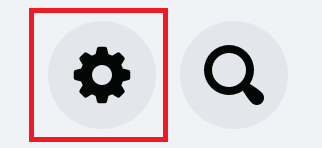
3. Aneu a Seguretat , seleccioneu Seguretat i inicieu sessió . També podeu optar per escriure simplement "Seguretat" i iniciar sessió a la barra de cerca dins de Configuració.
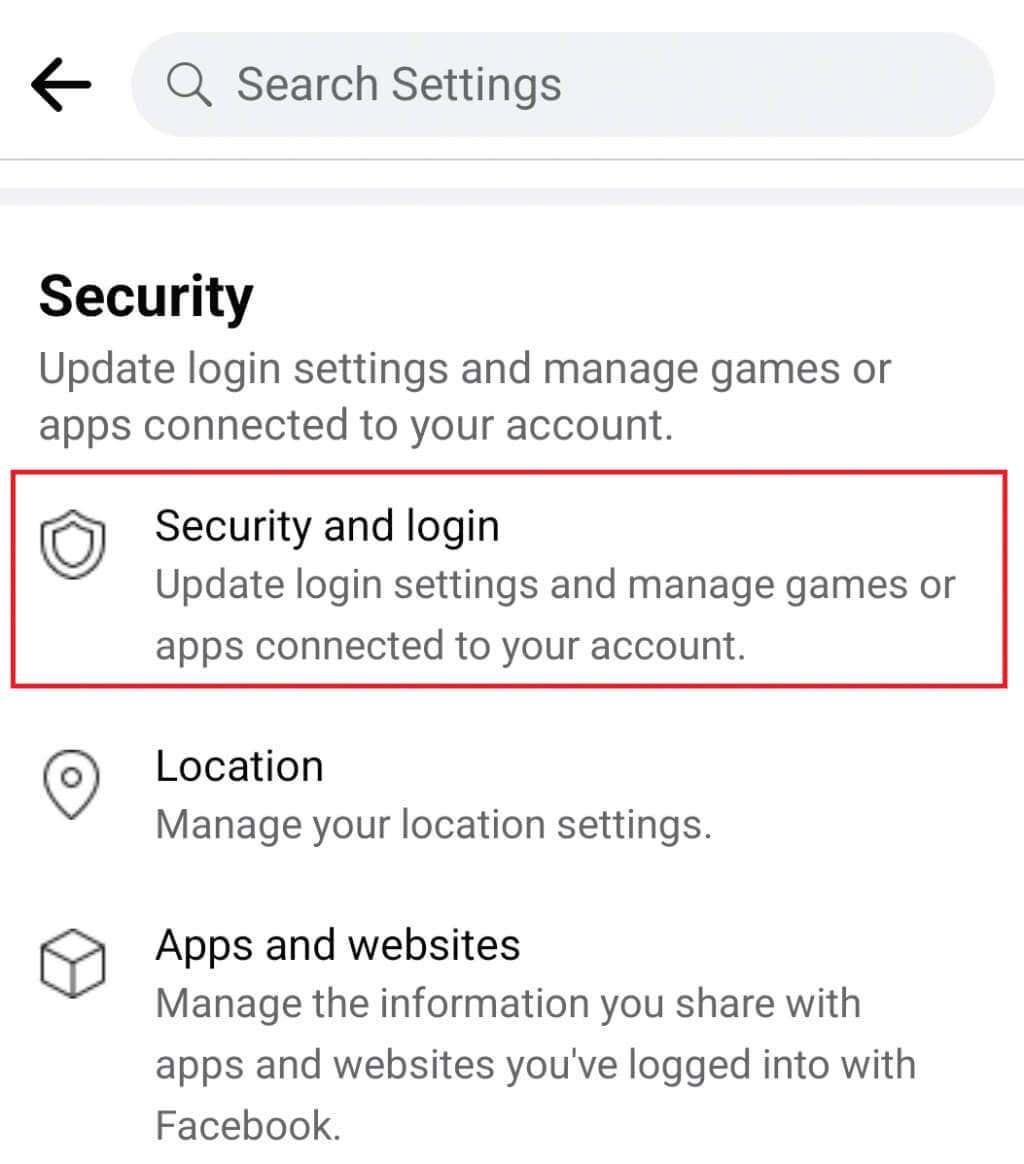
4. A continuació, cerqueu la secció Inici de sessió i toqueu Canvia la contrasenya . Hauria de tenir una icona de clau al costat.
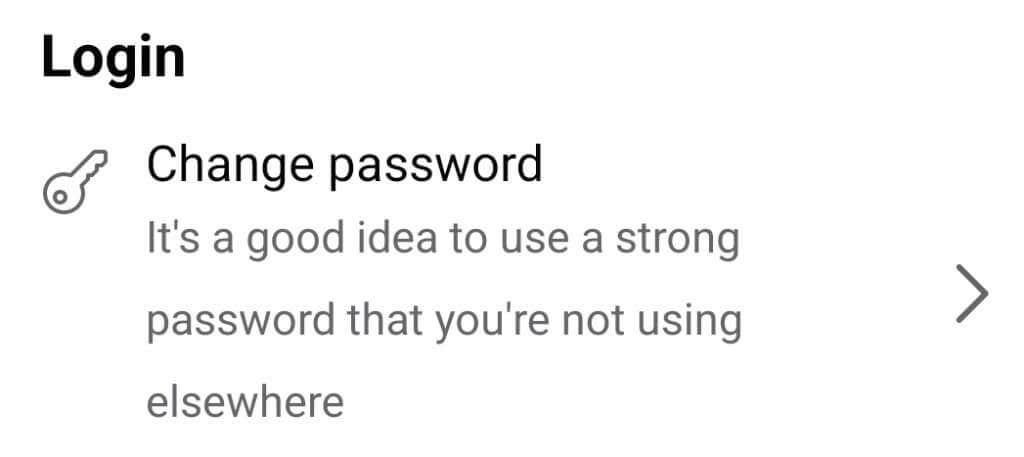
5. Haureu d'escriure la vostra contrasenya actual al primer camp, la vostra nova contrasenya al segon i repetir la nova contrasenya a la tercera barra. Per finalitzar el procés, toqueu Actualitza la contrasenya .
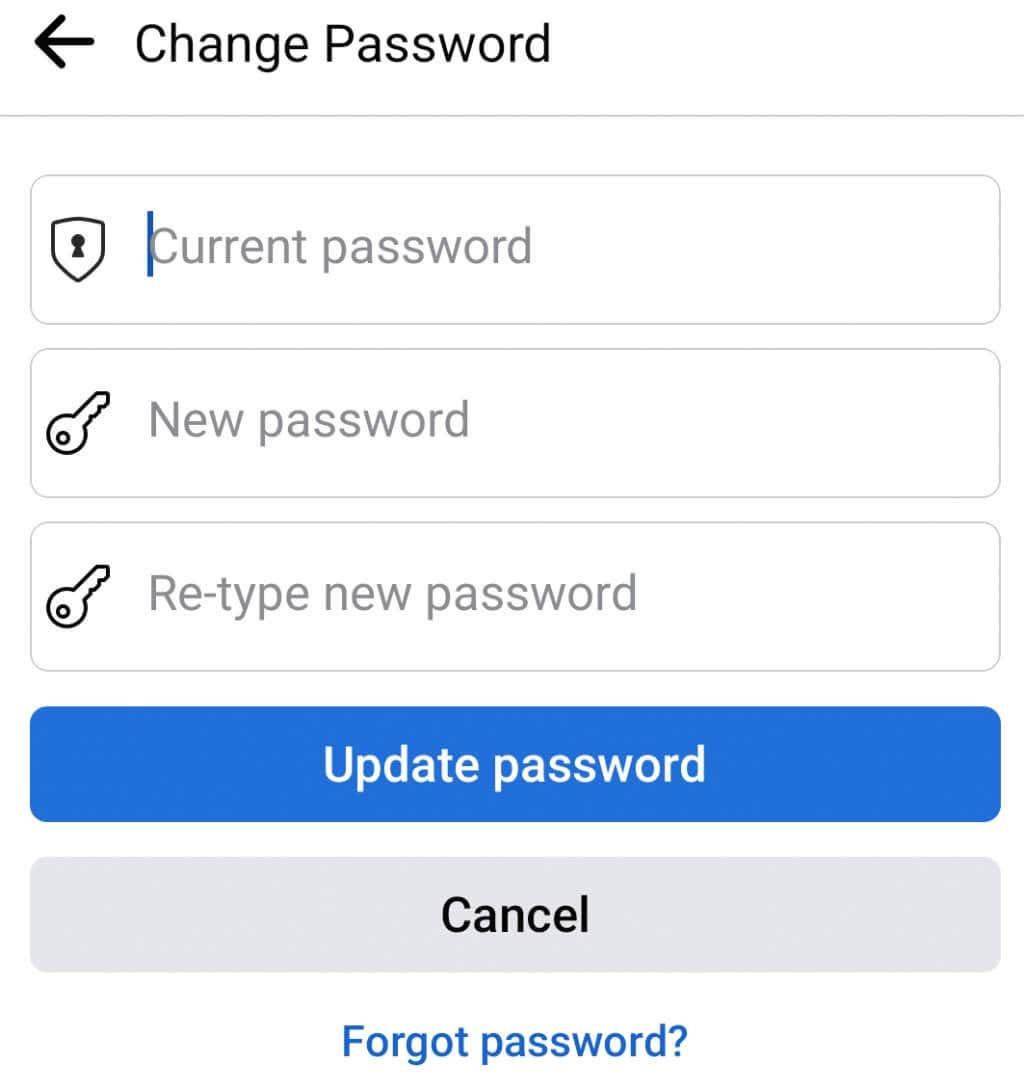
Tingueu en compte que un cop canvieu la contrasenya, l'aplicació us tancarà la sessió de Facebook i haureu de tornar a iniciar sessió amb la contrasenya creada recentment.
4. Comproveu l'enllaç entre les plataformes de Facebook i Instagram
Els comptes d'Instagram i Facebook han d'estar enllaçats per poder compartir publicacions d'una plataforma a una altra. Tanmateix, un error pot trencar aquest enllaç aleatòriament.
A continuació s'explica com comprovar si els comptes encara estan enllaçats:
1. Obriu la vostra aplicació d'Instagram i aneu al vostre perfil.
2. Toqueu la icona de l'hamburguesa per entrar a Configuració .
3. Aneu a Compte .
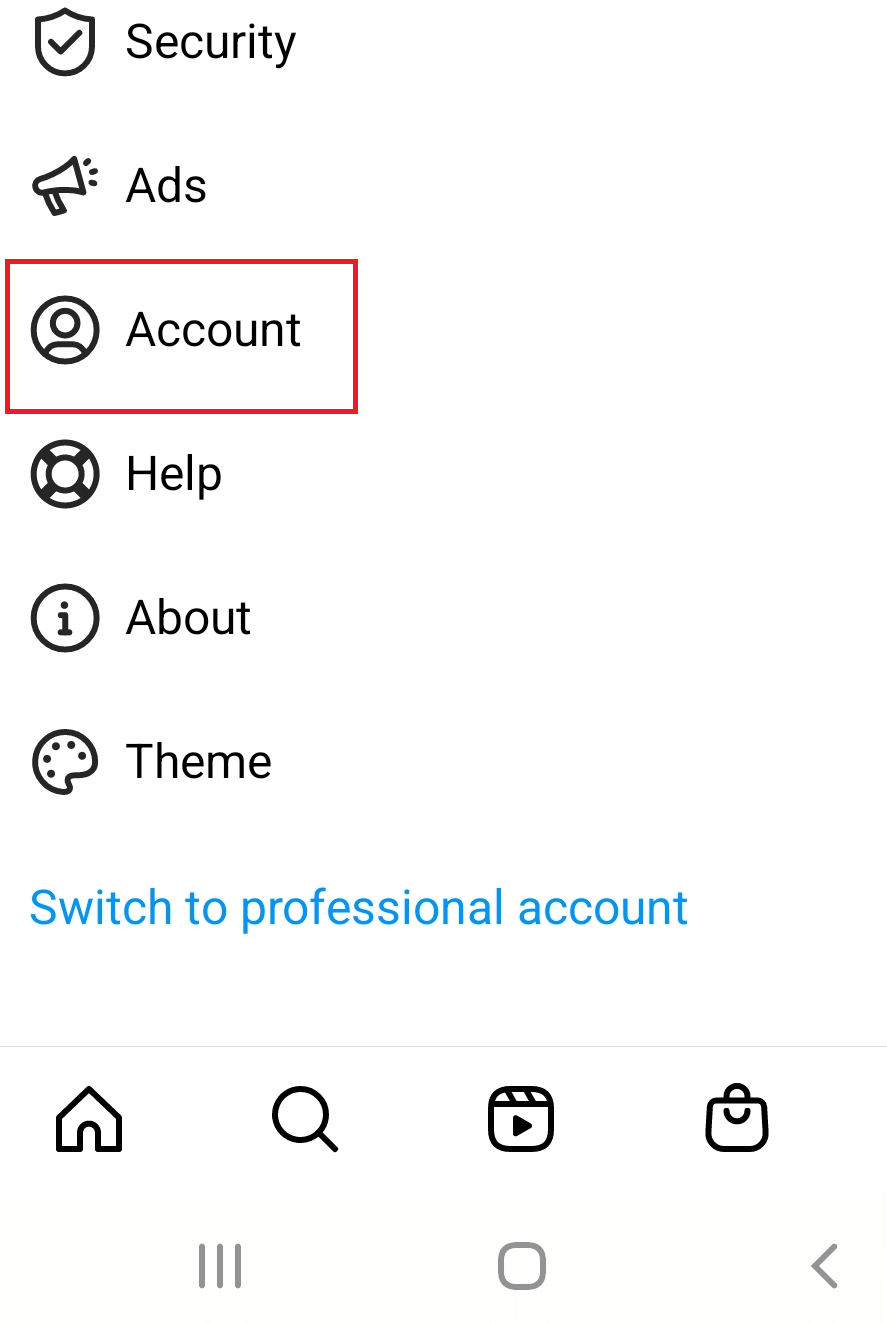
4. Toqueu Compartir amb altres aplicacions .
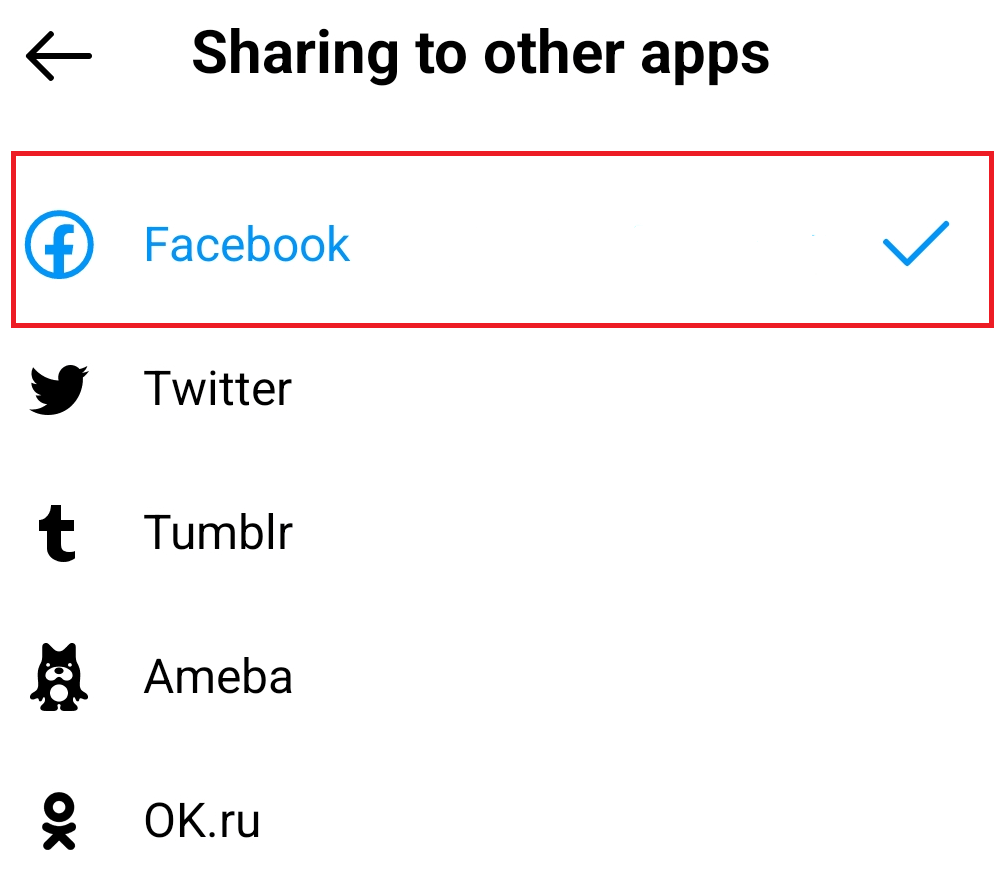
5. Hi haurà una llista de plataformes socials a les quals es podrà enllaçar Instagram. Cerqueu Facebook i comproveu si és blau i té una marca de verificació blava al costat. Això vol dir que els comptes estan enllaçats.
5. Reestablir l'enllaç entre Instagram i Facebook
Si heu comprovat l'enllaç entre els vostres comptes d'Instagram i Facebook i sembla que va bé, però encara no podeu compartir les publicacions, potser l'enllaç entre els comptes no funciona correctament. Això pot passar si recentment heu canviat la contrasenya en una de les plataformes. El canvi de contrasenya et tanca la sessió de l'aplicació, però l'altra aplicació manté l'enllaç existent amb el compte que ja no utilitza la contrasenya antiga.
Això vol dir que si heu canviat de Facebook, els vostres comptes encara estaran enllaçats, però Facebook no deixarà entrar Instagram. Aleshores, la publicació creuada és impossible. Proveu de restablir l'enllaç i comproveu si això soluciona el problema.
1. Obriu Instagram i aneu al vostre perfil. Introduïu Configuració a través del menú d'hamburgueses.
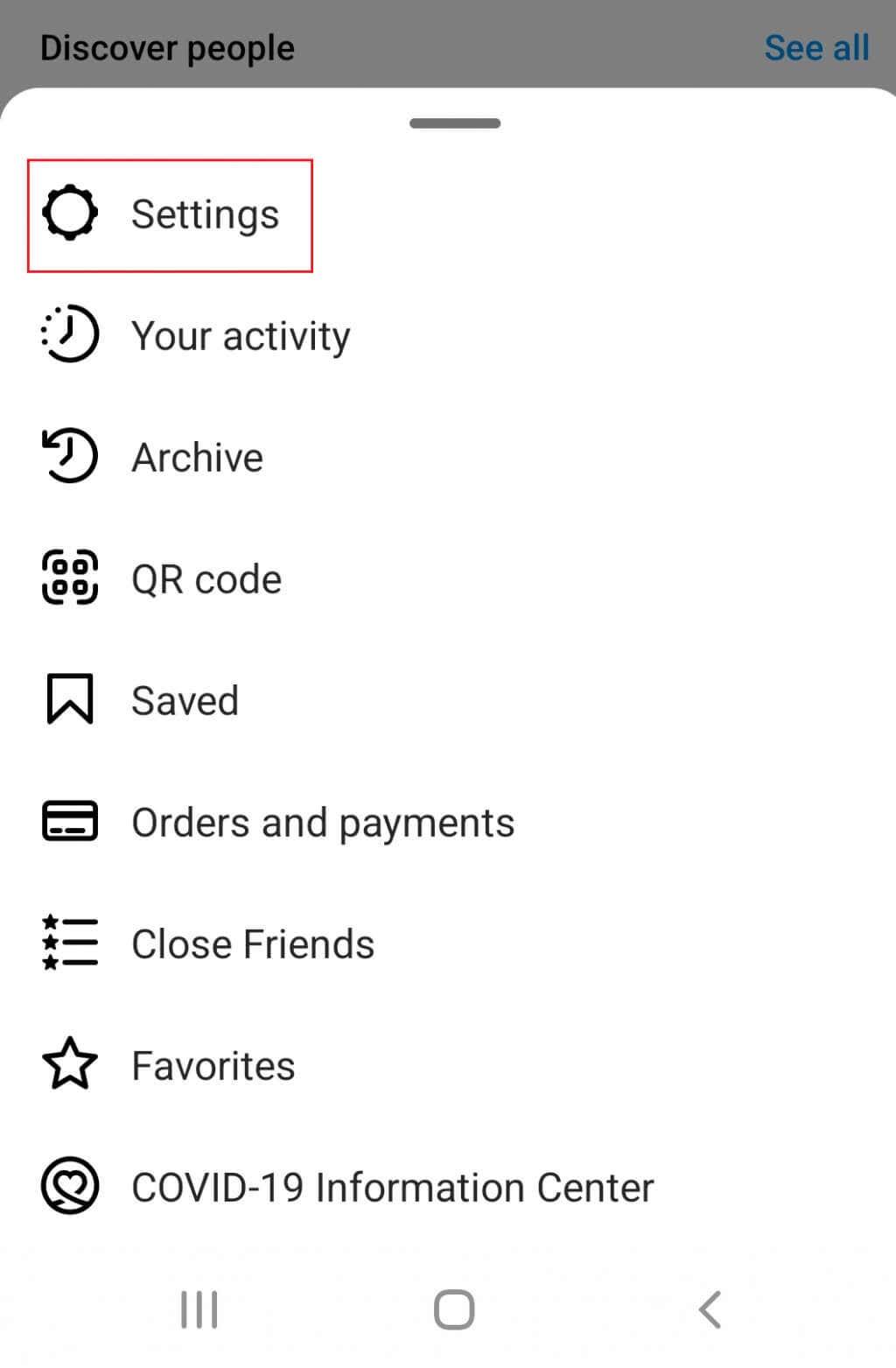
2. Aneu a Compte i, a continuació, Compartiu amb altres aplicacions (com vau fer a la secció anterior).
3. Cerqueu Facebook a la llista i toqueu-lo per desenllaçar els comptes.
4. Si les aplicacions es mostren com si no estiguin enllaçades, toqueu Facebook i inicieu sessió amb les vostres credencials d'inici de sessió de Facebook.
5. Toqueu el perfil de Facebook que voleu connectar a Instagram i es finalitzarà l'enllaç entre els comptes. Tanmateix, si no heu enllaçat mai els comptes abans, apareixerà una nova finestra emergent que diu Activa la compartició de Facebook? Toqueu sí.
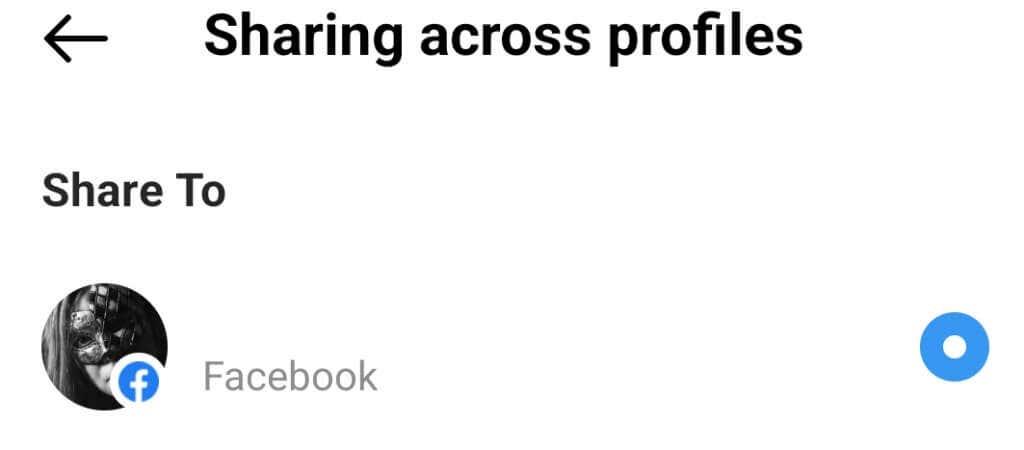
Hauríeu de fer aquests passos cada vegada que canvieu la contrasenya a Instagram o Facebook. Restablir l'enllaç entre els dos comptes garantirà que les plataformes funcionin correctament.
6. Elimina Instagram de Facebook
Aquest és l'últim recurs per arreglar el vostre Instagram que no comparteix problemes amb Facebook. Només ho hauríeu de fer si creieu que res més us ajudarà. Si suprimiu Instagram de Facebook, se suprimiran totes les publicacions anteriors que vau compartir d'Instagram a Facebook.
1. Obriu l'aplicació de Facebook i aneu a Configuració .
2. Navegueu a Aplicacions i llocs web a la secció Seguretat .
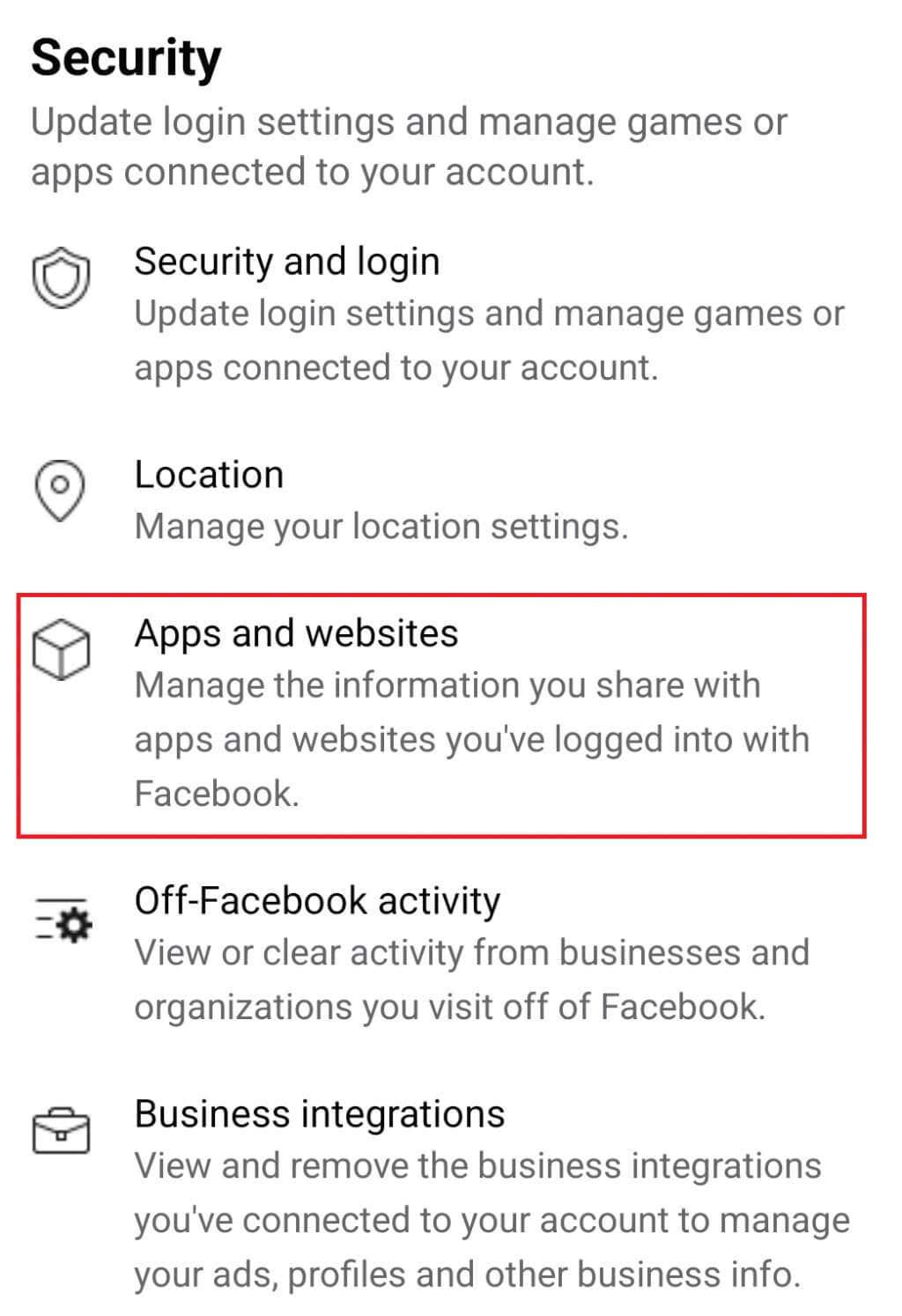
3. Cerqueu un menú anomenat Iniciat sessió amb Facebook . Aquest és el lloc on trobareu una llista d'aplicacions i llocs web als quals heu iniciat sessió amb el vostre compte de Facebook. Tingueu en compte que alguns models de telèfons Android no tindran aquesta secció, però mostraran automàticament les aplicacions i els llocs web als quals us heu connectat a través de Facebook. Si Instagram és a aquesta llista, elimineu-lo.
Ara haureu de tornar a enllaçar els comptes mitjançant el mètode anterior.
Si el problema persisteix, no tindreu cap altra opció que contactar amb el servei d'atenció al client. Feu-ho per a ambdues aplicacions a través dels seus centres d'ajuda que es poden trobar fàcilment en línia.
Comproveu la configuració de privadesa de publicacions
- Assegureu-vos que les vostres publicacions d'Instagram tinguin una configuració de privadesa .
- Si la vostra configuració de privadesa a Instagram restringeix qui pot veure les vostres publicacions , és possible que no es comparteixin a Facebook .
- Estableix les teves publicacions d'Instagram a "Públiques" .
- Si configureu les vostres publicacions com a "Públiques" , es poden compartir entre plataformes .